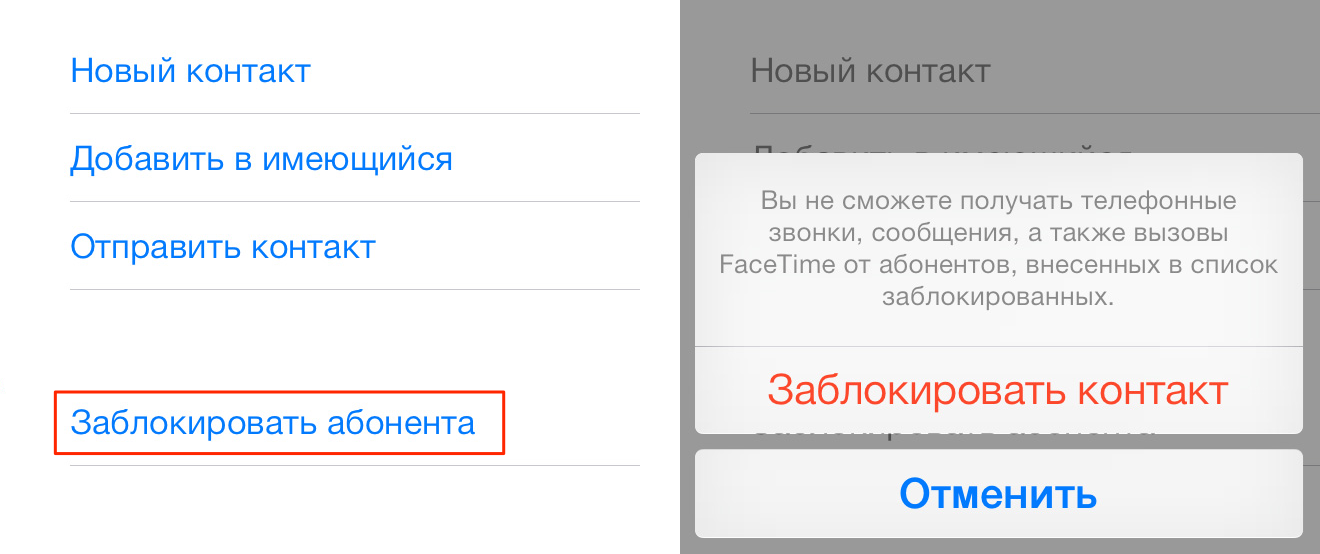Как заблокировать нежелательный номер на телефоне: Sorry, this page can’t be found.
Как добавить номер в черный список на Android-смартфоне
Звонки сегодня настолько доступны, что мы можем целыми сутками разговаривать по телефону. Поэтому наши смартфоны ежедневно разрываются от огромного количества входящих звонков, и далеко не каждый звонок уже доставляет радость. Некоторые разговоры хотелось бы пропустить, а некоторые звонки хочется никогда не слышать. Благо смартфоны на Android дают нам возможность заблокировать номер телефона и никогда не слышать входящих звонков с него. Мы расскажем о том, как сделать это владельцам разных смартфонов.
Разумеется, смартфонов на Android так много, что просто невозможно рассказать о том, как блокируются входящие вызовы на каждом из них. Придется выбирать. Проще всего сделать это владельцам смартфонов марки Nexus и устройств на стоковом Android. Им нужно просто произвести длительное нажатие на номере в списке вызовов и выбрать опцию блокировки. Похожим образом функция реализована в смартфонах HTC. Однако производители других смартфонов с фирменными оболочками по-разному предоставляют доступ к этой функции.
Samsung
Среди наших читателей много пользователей смартфонов от Samsung, южнокорейская компания является крупнейшим производителем смартфонов. Если у вас устройство от Samsung и вы хотите заблокировать один из номеров, следуйте этой инструкции:
- Откройте приложение Телефон.
- В списке вызовов выберите номер, который вы хотите заблокировать.
- Вызовите меню дополнительных функций и выберите функцию «Добавить в черный список».
Для того чтобы удалить номер из черного списка, зайдите в настройки. Выберите настройки вызовов, и в них вы найдете пункт «Отклонение вызова», в котором и осуществляется управление черным списком.
LG
Для владельцев смартфонов другой южнокорейской компании процедура очень похожа.
- Откройте приложение Телефон.
- Нажмите на три точки в правом верхнем углу и во всплывающем меню выберите пункт «Настройки вызовов».

- В разделе «Общие» вы найдете пункт «Отклонение вызова». Выберите функцию «Отклонять вызовы от» и добавьте номер в список.
Разумеется, среди наших читателей есть не только владельцы смартфонов Nexus, HTC, Samsung и LG. Во многих других смартфонах функция реализована похожим образом, однако если вдруг вы не можете ее найти, вам на помощь придут сторонние приложения, умеющие блокировать входящие вызовы, такие как Mr. Number, Call Blocker и Черный список.
По материалам AndroidAuthority
Как заблокировать нежелательные звонки и тексты на Android бесплатно
Из всех задач, для которых мы используем наши смартфоны, одним из самых игнорируемых является вызов. Вы, вероятно, проверяете Facebook или Twitter, проверяете данные своего фитнес-трекера
или играйте в игры на телефоне несколько раз в день, даже не задумываясь о звонках.
Независимо от того, как часто вы делаете телефонные звонки, каждый в какой-то момент получил нежелательный звонок. Может быть, это политический вызов во время избирательного сезона, телемаркетер, который просто не отпустит
телефонный мошенник или даже бывший любовник, с которым вы больше не хотите разговаривать. Если это стало для вас проблемой, есть приложения, которые вы можете загрузить, чтобы исправить ситуацию; давайте посмотрим на некоторые!
Попробуйте сначала заблокировать номера на вашем устройстве
Блокировка номеров на системном уровне раньше требовала рутированного телефона, но, к счастью, Android позволяет вам делать намного больше без рутирования
Эти дни. Процесс зависит от того, кто делает ваш телефон, но мы постараемся охватить все основы.
Сначала на складе Android (хотя он может работать для других), попробуйте заблокировать мошеннический номер из списка истории вызовов. Открой Телефон приложение и перейдите к Последние звонки список (обычно обозначается значком часов). Длительно нажмите на номер, который вы хотите заблокировать, и выберите Номер блока.
При использовании этого метода вызовы автоматически игнорируются, и все голосовые сообщения от нарушителя немедленно удаляются. Таким образом, они вне вашего поля зрения!
Чтобы заблокировать номер, которого нет в списке последних звонков, откройте приложение «Телефон» и щелкните меню переполнения из трех точек в правом верхнем углу (вверху на панели поиска). выберите настройки а потом Блокировка звонков. Здесь вы можете добавить любой номер или контакт в свой черный список, достигнув того же эффекта, что и выше.
Если ваш телефон не имеет этой опции из-за настроек производителей телефонов, вам следует попытаться заблокировать их как контакт. Если человека, которого вы хотите заблокировать, нет в вашем списке контактов (вероятно, для роботов), просто создайте новый контакт под названием «Игнорировать» или «Заблокированные абоненты» и добавьте к нему номер. Как только вы это сделали, посетите контакты приложение (иногда называется люди) и перейдите к новому контакту. Коснитесь значка карандаша в правой верхней части контакта, а затем откройте меню из трех точек.
Наконец, приложение Google для телефона по умолчанию позволяет блокировать звонки! Спасибо @google @Android
— Джейсон Андерсон (@jasonlanderson) 5 февраля 2016 г.
Теперь вы можете проверить Все звонки на голосовую почту окно, подавляющее все звонки от этого пользователя. Чтобы эти номера не засоряли ваш список контактов, добавьте каждый номер, который вы хотите заблокировать, в качестве альтернативного номера для одного и того же контакта — тогда все они будут заблокированы под одним и тем же именем. Отказ вызывающего абонента от голосовой почты является раздражающим и не идеальным решением, но по крайней мере вы не будете обеспокоены звонком.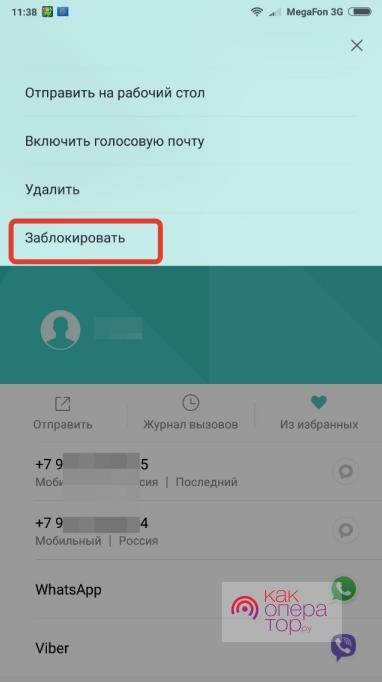
Не можете заставить работать ни один из этих методов? Если у вас есть устройство Samsung, попробуйте открыть Больше меню из приложения Телефон, затем перейдите к Настройки> Блокировка звонков, где вы можете добавить номера в черный список. Для устройств LG нажмите трехпозиционное меню переполнения в приложении «Телефон» и перейдите к Настройки> Отклонить вызов> Отклонить вызовы от и добавить несколько чисел.
Лучшие приложения для блокировки
Если описанные выше методы не работают для вас, кажутся слишком ограниченными или вы хотите более универсальное решение, существует множество приложений, которые блокируют нежелательное общение для вас. Это могут быть не приложения, которые все должны установить сразу
, но если у вас есть реальная проблема с плохими звонками, посмотрите на них.
Перевод моего телефона обратно в режим блокировки. Я говорил это много раз. Я не делаю звонки
— Энтони Уитстон (@anthony_terrell) 18 марта 2016 г.
Мистер номер
Mr. Number — бесплатное приложение для блокировки нежелательных звонков.
это не требует слишком больших накладных расходов. При установке приложения вы можете выбрать одну из трех основных категорий вызовов, которые вы не хотите получать: мошеннические / опасные номера, спам / раздражающие номера и любые номера, указанные как Неизвестные.
В моем случае я не хотел бы блокировать Неизвестные номера, потому что у меня есть члены семьи, у которых их номер по умолчанию скрыт, но если у вас есть проблема с вызывающими абонентами
или что-то, этот параметр может помочь вам.
После того, как вы попали в приложение, вам больше нечего настраивать. На главном экране вы можете полностью включить / отключить защиту приложения или изменить настройки блокировки, нажав кнопку Блокировка включена поле.
Здесь вы можете изменить свой выбор ранее, а также заблокировать международные номера или любые номера, которых нет в ваших контактах (вероятно, не очень хорошая идея, если вы получаете много деловых звонков).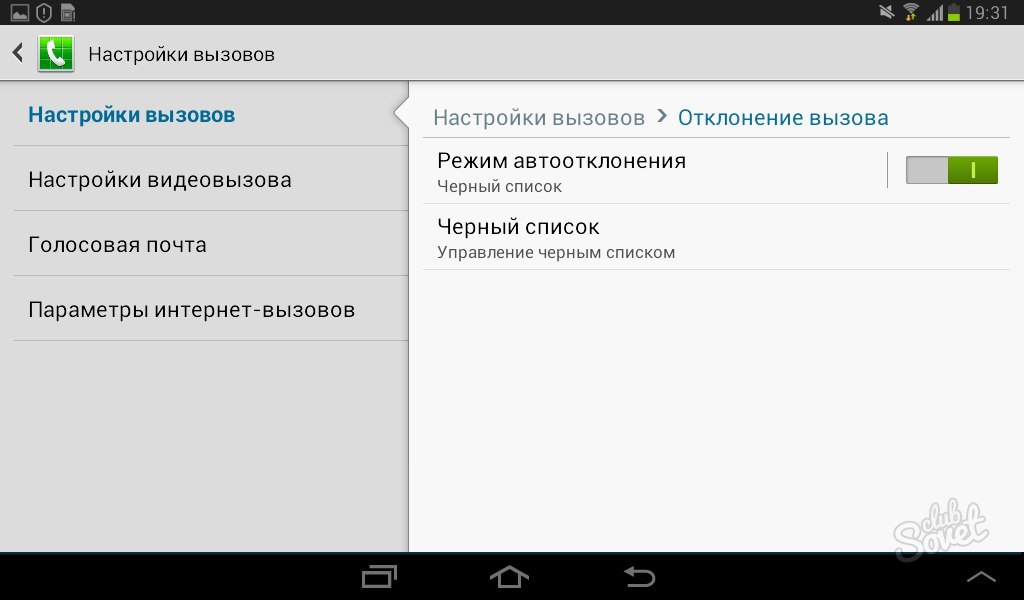 Чтобы добавить свои номера вручную, просто нажмите Номера в моем списке заблокированных и добавьте любой номер, который вы хотите.
Чтобы добавить свои номера вручную, просто нажмите Номера в моем списке заблокированных и добавьте любой номер, который вы хотите.
Вот и все настройки, которые требует мистер Номер! Теперь просто подождите несколько звонков, и вы получите информацию о них, когда они позвонят — если зазвонит опасный номер, приложение предупредит вас, пока ваш телефон звонит. Сначала убедитесь, что он не блокирует любые нужные вам звонки, а затем наслаждайтесь мирной телефонной жизнью.
!
Скачать: Mr. Number (бесплатно) в магазине Google Play
Блокировщик звонков бесплатно
Call Blocker Free — это приложение, похожее на Mr. Number, но предоставляет вам несколько других элементов управления. Блокировщик вызовов не имеет общих категорий, таких как «Мистер номер», вместо этого он позволяет добавлять номера в белый список. Когда вы впервые запустите приложение, вы увидите места, где приложение собирает заблокированные вызовы (и тексты, если вы ниже Android 4.4 KitKat), но оно ничего не сделает, пока вы его не настроите. Переместитесь к правой вкладке, которая выглядит как воронка, чтобы начать.
Вы можете добавить номера к Черный список (номера, которые не разрешены) и Whitelist (числа, которые всегда разрешены), нажав на их поле и нажав белый плюс в правом верхнем углу экрана. Вы можете добавить номера из истории вызовов, контактов, последних текстовых сообщений или просто ввести их вручную. После того, как вы настроили эти цифры, важно убедиться, что Режим блокировки на странице воронки устанавливается по вашему вкусу, потому что именно так это приложение выделяется.
Вы можете выбрать один из четырех вариантов:
- Принять все в значительной степени бессмысленно, если вы хотите использовать приложение блокировки вызовов в первую очередь!
- Блокировать все из черного списка Это хороший выбор, если вам нужно заблокировать только определенные номера.
 Это избавляет вас от необходимости утомительно добавлять номера в белый список и является хорошим вариантом по умолчанию.
Это избавляет вас от необходимости утомительно добавлять номера в белый список и является хорошим вариантом по умолчанию. - Принимаю только из белого списка Это хороший вариант, но если у вас есть реальная проблема с домогательствами по телефону, это отличный способ убедиться, что только люди, которым вы разрешите, смогут связаться с вами.
- Принимаю только из белого списка и контактов позволяет использовать список контактов в качестве встроенного белого списка и добавлять другие номера в приложении по мере необходимости, аналогично приведенному выше.
В приложении есть меню настроек, доступное по нажатию трехточечного меню в правом верхнем углу, но оно переполнено рекламой других приложений, так что следите за этим. Здесь вы можете изменить способ, которым приложение блокирует вызовы (по умолчанию Вешать трубку это, вероятно, хорошо), а также если вы хотите получать уведомления, когда приложение блокирует вызов. Большинству людей не нужно беспокоиться об этом.
Что люди делали до «блокировки» телефонных звонков?
— The Nicky Team #TNT (@ Nicky560) 27 февраля 2016 г.
В целом, Call Blocker является хорошим выбором, если вам нужно заблокировать вызовы (и вы хотите заблокировать текст на Android 4.3 Jellybean или более ранних версиях), или у вас есть серьезные проблемы с домогательствами по телефону и вам нужен строгий белый список. Если ни один из них не относится к вам, для большинства людей «мистер номер» — лучший выбор.
Скачать: Блокировщик звонков (бесплатно) в магазине Google Play
TrueCaller
Truecaller имеет больше настроек, чем другие приложения. Вам необходимо подтвердить свой номер телефона и создать учетную запись (Google, Facebook и LinkedIn, а также старомодный способ), прежде чем получить доступ к приложению. На главном экране вы можете найти любой номер телефона, который вам нравится, чтобы получить больше информации о нем.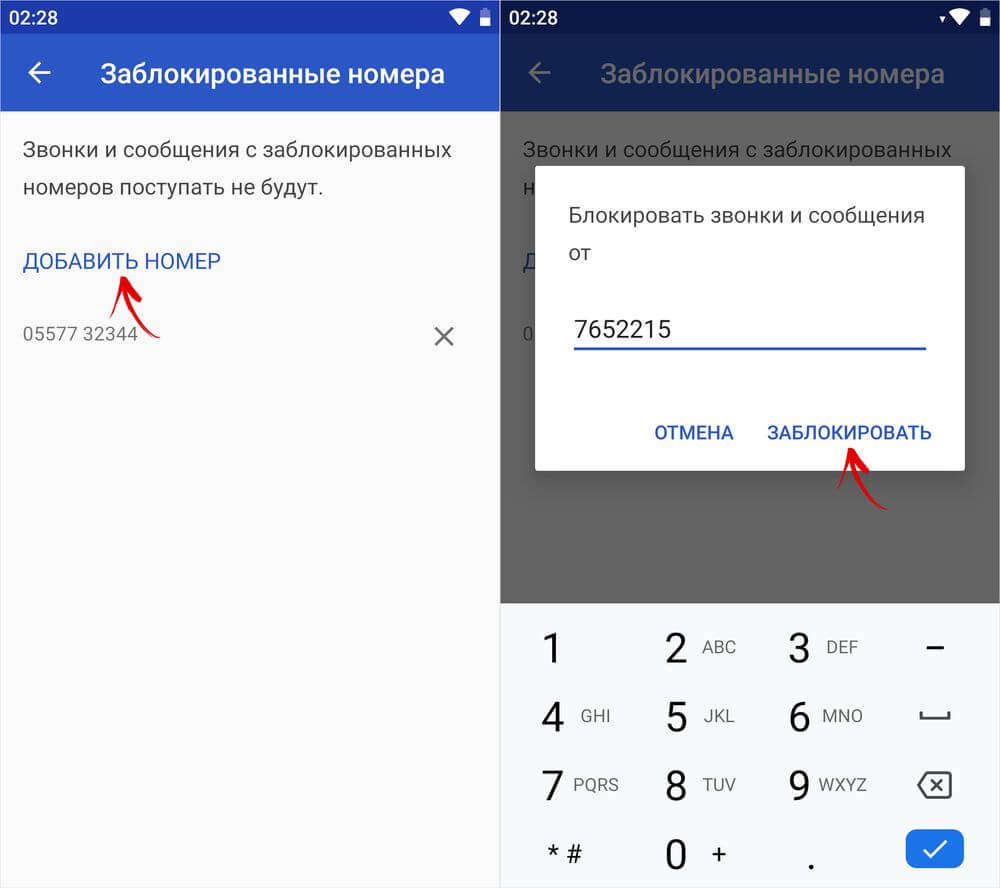 Это прекрасно работает для тех номеров 1-800, которые звонят без информации; Здесь вы можете увидеть, для чего они предназначены в любое время.
Это прекрасно работает для тех номеров 1-800, которые звонят без информации; Здесь вы можете увидеть, для чего они предназначены в любое время.
Помимо поиска, у приложения есть две другие вкладки: Обнаружение и Блокировка. Обнаружить Вкладка сказала мне, что «в данный момент нет предложений» при тестировании приложения; возможно, он собирает номера спама, которые недавно звонили вам, и предлагает заблокировать их.
блок Вкладка — это история, похожая на предыдущие два приложения. Один щелчок позволяет подписаться на блокировку спама с номеров, которые другие сообщили как спам. Если вы обнаружите, что один из них содержит ошибку, вы всегда можете разблокировать его. Вы можете заблокировать все скрытые номера, если это необходимо, и приложение также позволяет вам выбрать, означает ли блокировка отклонение вызова или его тихий звонок.
Значок «Плюс» в правом нижнем углу этой вкладки позволяет добавлять в блок любой номер — поддерживается ручной ввод, история вызовов и контакты. Truecaller также позволяет блокировать числа в определенной серии; например, вы можете заблокировать целый код города
или все 800 номеров. Это может сделать Truecaller лучшим блокирующим приложением для некоторых людей, в то время как другие могут не заботиться о блокировке чисел в определенной серии.
Конечно, Truecaller также дает вам информацию о входящих звонках, как они происходят. Приложение аккуратно делает все возможное, предоставляя вам возможность идентифицировать телефонные номера, которые вы копируете из любого места, гарантируя, что вы всегда будете знать, с какими телефонными номерами вы работаете, даже не посещая приложение.
Truecaller кажется более «полным» решением, чем два вышеупомянутых приложения, из-за его способности искать любой номер телефона.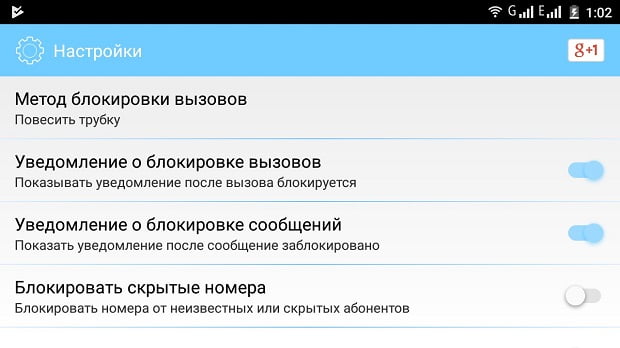 Для тех, кто хочет получить больше контроля над тем, какие номера они блокируют, чем Mr. Number, или найти блокировщика вызовов немного мягким, это приложение для вас.
Для тех, кто хочет получить больше контроля над тем, какие номера они блокируют, чем Mr. Number, или найти блокировщика вызовов немного мягким, это приложение для вас.
Если вы хотите расширить все эти функции и до обмена текстовыми сообщениями, Truemessenger — отличное приложение от той же компании, которое позволяет легко блокировать спам-сообщения.
,
Скачать: Truecaller (бесплатно) в магазине Google Play
SMS Blocker
Вы можете думать о телефонном спаме как о большей проблеме в телефонных звонках, но если вы хотите остановить SMS-спам в одиночку, SMS Blocker — это приложение, которое стоит попробовать. При первом запуске вы сможете выбрать любые разговоры в своем почтовом ящике SMS, которые вы хотите заблокировать, и вы всегда можете добавить больше после этого.
Приложения блокирования SMS столкнулись с проблемой в Android 4.4 KitKat, так как только одно приложение может обрабатывать текстовые сообщения. Если у вас 4.3 Jellybean или ниже, вы можете использовать SMS Blocker для блокировки сообщений и использовать ваше любимое приложение для обмена текстовыми сообщениями SMS
на самом деле текст. На 4.4 или выше, к сожалению, вы должны сделать SMS Blocker вашим приложением по умолчанию, чтобы использовать его функциональные возможности, поэтому подумайте об этом, прежде чем заменить текущее текстовое приложение.
Как и другие, приложение позволяет добавлять номера в черный или белый список. Вы можете добавить конкретный номер, серию (например, все номера 1-800) или конкретные слова, чтобы заблокировать или разрешить. Если вы постоянно получаете предложения по кредитным картам, вы можете просто заблокировать слово «кредит», и вам не придется искать все номера, которые спамят вас этими объявлениями. Вы также можете заблокировать MMS-сообщения с любого номера.
Пока приложение бесплатное, вам нужно перейти на Pro-версию за колоссальные 8 долларов, чтобы удалить рекламу, заблокировать более 30 номеров, заблокировать любые тексты с неизвестных номеров или отправить собственный ответ при блокировке номера. Эти функции, разумеется, не нужны, если вам просто нужно заблокировать несколько цифр, но это в сочетании с тем фактом, что вам нужно сделать его приложением для обмена сообщениями по умолчанию, означает, что вы также можете просто использовать Truemessenger, если собираетесь все -в приложении с блокировкой SMS по умолчанию. Вы получите лучший опыт без рекламы.
Конечно, это предполагает, что у вас есть большая проблема со спам-текстами. Если вам просто нужно заблокировать номер один или два и двигаться дальше, многие популярные приложения SMS позволяют занести номер в черный список прямо в приложении. Это означает, что вы можете заблокировать нарушителя, не отказываясь от других функций приложения, таких как окна быстрого ответа и настраиваемые уведомления для каждого контакта. Это все, что нужно большинству людей.
Скачать: SMS Blocker (бесплатно) в магазине Google Play
Слово о специфичных для оператора методах
У телефонных операторов не лучший послужной список; они выдавливают вас на новые цены на телефон
и ограничить возможности вашего смартфона с раздражающими ограничениями. Таким образом, хотя большинство операторов предлагают варианты блокировки телефонных номеров для вас, неудивительно, что многие добавляют дополнительную плату к вашему счету за услугу — ATT взимает 5 долларов в месяц за блокировку до 30 номеров, T-Mobile также 5 долларов в месяц, и Verizon, хотя и бесплатный, заставляет вас обновлять заблокированные номера каждые несколько месяцев.
Я ненавижу ATT? Я звоню, чтобы заблокировать номер, и этот номер все еще может написать мне … почему я плачу, чтобы заблокировать его тогда …
— Тейлор Росс (@ThatGirlTayRoss) 25 июля 2013 г.
Sprint является единственным крупным оператором, который предлагает бесплатную блокировку вызовов без квалификаторов, и вы можете выполнить процесс в режиме онлайн, если хотите. Однако для всех остальных использование встроенных в телефон методов или одно из замечательных приложений, приведенных выше, должно быть более чем достаточным решением. Менее популярные операторы могут даже не поддерживать блокировку номеров; Проект Google Fi (наш обзор
) просто направляет вас на отправку звонков на голосовую почту, как описано выше.
Если у вас возникли серьезные проблемы с тем, что кто-то приставал к вам или получал непрерывные автоматические звонки, вам может потребоваться передать проблему в полицию или предпринять аналогичные действия; Ваш оператор не собирается делать то, что вы не можете сделать сами по телефону. Придерживайтесь контроля над своим собственным устройством и общайтесь с вашим назойливым оператором как можно реже.
Как вы говорите, нет?
Если вы хотите придерживаться встроенных методов или предпочитаете, чтобы приложение позаботилось о ваших потребностях в блокировке вызовов, с этими простыми решениями никто не должен страдать от нежелательных вызовов. Ваше время ценно; не тратьте время на бесполезные звонки или отсеивание голосовой почты от робота в десятый раз на этой неделе. Вы контролируете, кто вам звонит!
Теперь, когда у вас под контролем спам по телефону, потратьте минуту, чтобы убедиться, что вы не делаете ошибок в своей электронной почте, которые могут привести к спаму.
!
Какие другие приложения / методы вы используете для блокировки нежелательных звонков? Расскажите нам свои худшие раздражающие истории вызовов в комментариях ниже!
Как добавить номер в черный список на телефонах Huawei и Honor
Если ваш номер попал в базу спамеров либо вас беспокоит звонками надоедливый человек или организация, воспользуйтесь функцией «Черный список». На смартфонах Huawei и Honor она реализована в операционной системе, поэтому скачивать сторонние программы, чтобы блокировать номера, не придется.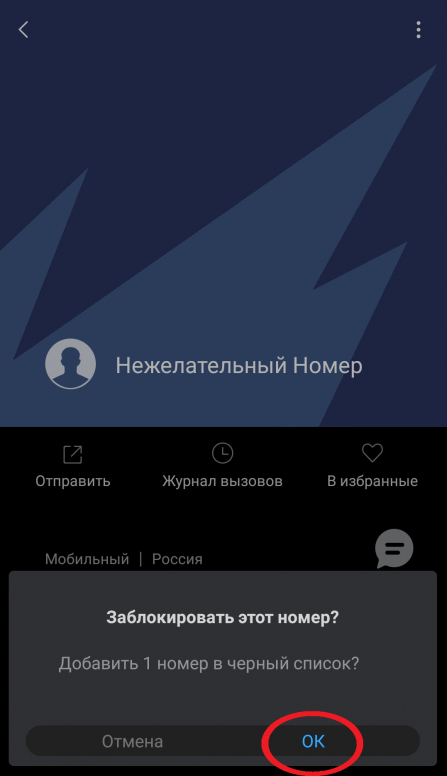
Как заблокировать номер через приложение Телефон
Запустите программу Телефон (кликните по иконке трубки на главном экране) и удерживайте палец на номере, который собираетесь заблокировать. Откроется список доступных опций. Выберите в нем пункт «В черный список».
Чтобы заблокировать контакт, сначала откройте программу Контакты (либо приложение Телефон и перейдите на вкладку «Контакты»). Затем нажмите на профиль человека, чей номер хотите заблокировать, кликните на кнопку «Еще» и выберите «В черный список».
Если захотите разблокировать контакт, проделайте те же действия, но теперь нажмите «Удалить из черного списка».
А чтобы разблокировать неизвестный номер, удерживайте палец на нем и в раскрывшемся меню выберите «Удалить из черного списка».
Читайте и другие полезные инструкции для смартфонов Хуавей:
Управление черным списком в EMUI
Когда номер внесен в черный список, с него не поступают звонки и СМС, но информация о заблокированных вызовах и сообщениях отображается на панели уведомлений и в окне «Заблокировано».
Перейти к последнему можно двумя способами:
- В приложении Телефон кликните по трем точкам в правом верхнем углу и нажмите на «Заблокировано» в раскрывшемся меню.
- Откройте программу Диспетчер телефона и в главном меню выберите «Заблокировано».
Тут на двух вкладках («Сообщения» и «Вызовы») отображаются заблокированные СМС и звонки, а также время, когда они были произведены. Если кликнуть по кнопке «Правила блокировки», вы перейдете на главную страницу настроек черного и белого списков.
В разделе «Правила блокировки вызовов» можно заблокировать все входящие вызовы, а также все незнакомые или скрытые номера. В «Правилах блокировки сообщений» только один переключатель, активировав который, перестанут поступать СМС с незнакомых номеров.
Следом идут настройки черного списка.
Внизу расположена кнопка «Добавить». Нажмите на нее и раскроется перечень доступных способов блокировки. Вы можете внести номер вручную, добавить его из списка контактов, вызовов или сообщений, а также заблокировать префикс (одинаковое начало номеров). Последняя функция будет полезна, когда нежелательный абонент или организация звонит с похожих номеров, отличающихся только несколькими последними цифрами.
Если хотите разблокировать один или несколько номеров, удерживайте палец на одном из них, затем отметьте нужные номера и нажмите «Удалить». Если нужно, оставьте галочку в чекбоксе «Восстановить заблокированные сообщения» во всплывающем окне и кликните по кнопке «Удалить».
Следом за настройками черного списка идут настройки белого (пригодится, когда номер блокируется из-за блокировки префикса). Абоненты, добавленные в него, смогут звонить вам и писать СМС. Номера можно внести вручную либо добавить из заблокированных вызовов или сообщений.
Еще на телефонах Huawei и Honor можно блокировать сообщения, содержащие заданные слова. Для этого в разделе «Правила блокировки» откройте пункт «Черный список ключевых слов», щелкните на кнопку «Добавить» и введите ключевые слова через запятую. Чтобы сохранить, нажмите «ОК».
Также настраивается получение уведомлений о блокировках.
Блокировка спама на Huawei и Honor через приложение Сообщения
В программе Сообщения на смартфонах Хуавей и Хонор тоже реализована блокировка вызовов и входящих СМС. Чтобы внести пользователя в черный список, удерживайте палец на его сообщении, а затем кликните на правую верхнюю кнопку (знак запрета). Во всплывающем окне нажмите «ОК», а если хотите сообщить Google о рекламной рассылке, оставьте галочку в чекбоксе «Спам». После этих действий SMS пользователя сразу пропадут из ленты сообщений.
С помощью приложения Сообщения также можно блокировать и разблокировать номера. Чтобы перейти к управлению черным списком, встроенным в интерфейс программы, кликните по трем точкам справа вверху и откройте «Заблокированные контакты».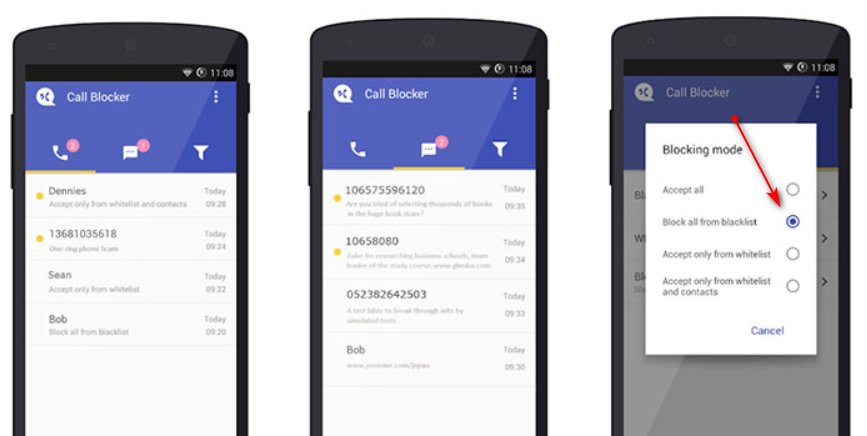
Чтобы внести номер, нажмите «Добавить номер», введите цифры и щелкните по кнопке «Заблокировать».
Чтобы удалить пользователя из черного списка, кликните на крестик рядом с его номером и нажмите «Разблокировать».
В этой инструкции описаны все способы блокировки вызовов и сообщений на смартфонах Хуавей (Хонор), доступные в EMUI по умолчанию. Также сторонними разработчиками созданы программы, выполняющие функцию черного списка. Они собраны в Google Play на этой странице.
Несколько способов как заблокировать номер абонента на телефоне
. Это цитата
Несколько способов как заблокировать номер абонента на телефоне
На днях столкнулся с такой проблемой – на телефон по несколько раз за день стали звонить различные диллеры и торговцы розничных сетей. Естественно, нужно было избавляться от навязчивых звонков, блокировать эти входящие.
Я стал искать варианты, как оказалось, их немало. Сейчас я расскажу и вам, как заблокировать номер и избавиться от ненужного внимания.
Услуги провайдеров сотовой связи
Как я уже сказал, вариантов есть несколько, выбор зависит от модели вашего мобильного устройства, сотового оператора, личных предпочтений. Крупные мобильные компании могут предложить запрет на установку соединения вашего номера и чужого. Для того чтобы воспользоваться такой услугой необходимо ввести определенную комбинацию. Тут все зависит от провайдера.
МТС
Этот оператор предлагает услугу «Запрет вызова», для ее активации необходимо:
- Набрать на телефоне комбинацию – *111*442#, а после этого кнопочка с трубкой. Подключение и добавление абонентов будет бесплатным, но каждые сутки будет списываться абонплата 1,5 рубля.
- В сообщении набираете 22*номер, который будете блокировать. СМС отправляется на 4424. Если все получилось, тот, кто звонит, получит информацию об отключенном телефоне.
Мегафон
Для абонентов создан «Черный список».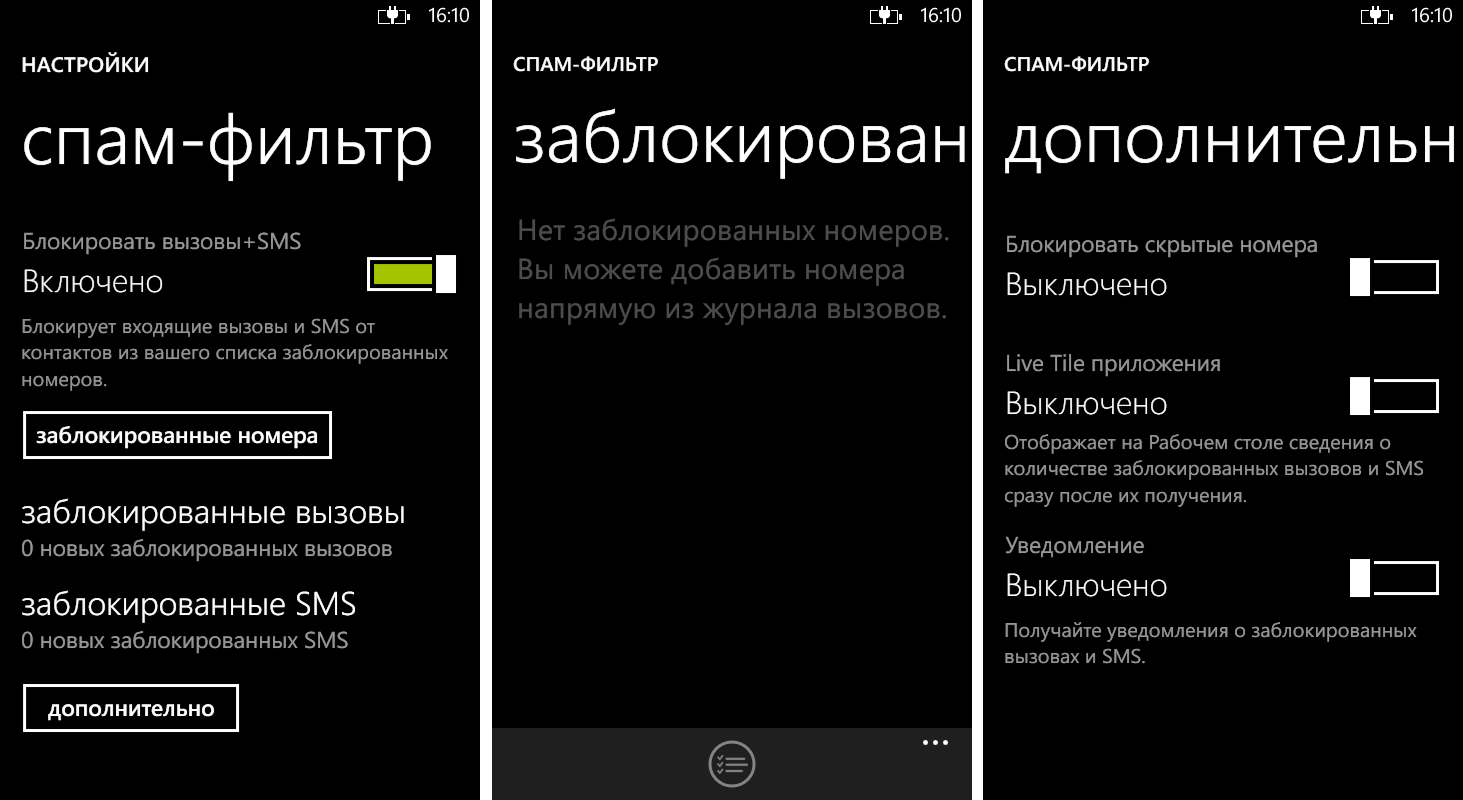 Для тех, кто не хочет принимать звонки с определенных контактов и существует эта услуга. Независимо от количества нежелательных абонентов стоимость опции будет составлять один рубль. Подключение, добавление абонентов бесплатное. Активировать запрет можно через личный кабинет или через *130#.
Для тех, кто не хочет принимать звонки с определенных контактов и существует эта услуга. Независимо от количества нежелательных абонентов стоимость опции будет составлять один рубль. Подключение, добавление абонентов бесплатное. Активировать запрет можно через личный кабинет или через *130#.
Билайн
Предлагает немного другие условия. Оплата составляет один рубль, снимается каждый день, за добавление нужно будет платить 3 рубля. Алгоритм подключения:
- Набираете *110*771#;
- Клавиша дозвона.
Если заменить последнюю единичку на 0, услуга отключится. Для того чтобы занести абонента в нежелательные, нужно набрать аналогичную комбинацию, но перед решеткой поставить звездочку и написать вносимый номер.
Tele2
На Теле2 опция подключается в автоматическом режиме в процессе добавления первого нежелательного контакта. Если по какой-либо причине «Черный список» вы отключили, вам поможет команда *220*1# и дозвон. Стоимость услуги будет зависеть от региона подключения. Для внесения нежелательного человека в «каталог» блокировки на телефоне набирается *220*1*номер# и клавиша вызова. Телефон обязательно необходимо указывать через восьмерку. Каждый новый абонент добавляется за полтора рубля.
Как заблокировать номер на Андроиде
Для того чтобы не звонили незнакомцы или нежелательные люди, владельцам мобильных устройств на ОС Android разработчики создали всевозможные приложения. Конечно, и сама операционка кое-что может. К примеру, вы можете зайти в «Контакты» и выбрать абонента, от которого звонки хочется запретить. Нажимаем на него, выходит меню, в списке выбираем только голосовую почту и ставим галочку. Теперь владелец данного номера при звонке вам будет слышать только короткие гудки.
На Андроиде 6 необходимо зайти в вызовы, нажать и удерживать контакт, а после следует нажать «Заблокировать», теперь к вам не будут поступать уведомления о звонках от заблокированного человека. На старых версиях просто открываете контакт, кликаете на кнопочку меню, выбираете добавление в черный список.
На старых версиях просто открываете контакт, кликаете на кнопочку меню, выбираете добавление в черный список.
Дополнительный софт
Как я уже говорил, есть специальные приложения в Play Маркет для того чтобы не поступали ненужные входящие звонки. Доступны платные и бесплатные сервисы:
- Приложение Mr Caller поможет сделать так, чтобы не писали и не звонили конкретные контакты. С его помощью мобильное устройство будет в автоматическом режиме блокировать неизвестных личностей.
- Truecaller поможет находить и отсеивать спам-звонки. Также помогает поставить блок на конкретный номер карты.
Предложений есть множество, внимательно ознакомьтесь с описанием программы и отзывами на нее.
Варианты для iPhone
Если вы хотите добавить кого-то в перечень заблокированных на своем Айфоне, то сделать это очень легко. Просто нужно открыть настройки гаджета, а дальше следовать инструкции:
- В списке контактов возле каждого стоит небольшой значок «i», нажимаете на него рядом с нужным телефоном;
- Прокручиваете вниз и нажимаете «Заблокировать абонента», далее блокируете его.
Неизвестные входящие
Есть люди, принципиально скрывающиеся от вызываемого абонента, и зачастую они бывают слишком навязчивыми. Когда хочется заблокировать скрытый номер, нужно всего лишь активировать меню с настройками, найти раздел «Настройки вызовов» и в нем нажать на отклонение вызова. После этого кликаете на отклонение из перечня, заходите в «черный список», ставите галочку возле строки «Неизвестно» или же возле частых звонящих. Этот вариант подходит для пользователей смартфонов на Андроиде.
Как просмотреть заблокированные номера
Каждый пользователь может не только создавать списки с нежелательными входящими, но и управлять ими. На «яблочных» устройствах просматривать «Черный список» можно несколькими способами:
- В телефоне – Настройки — Телефон — Блок.
 и идентификация вызова:
и идентификация вызова:
- В приложении – Меню с настройками — FaceTime — Заблокированные:
Восстановить заблокированные номера можно выбрав перечень «блокировка», затем кликнуть в верхнем углу экрана с правой стороны «Правка», нажать значок минуса и выбрать разблокировку. На Андроиде легко просмотреть и восстановить контакт, если установлено одно из приложений блокировки звонков.
Надеюсь, вы смогли получить ответ на вопрос – как заблокировать номер. Вариантов действительно много, так что выбирайте тот, которым вам будет удобно пользоваться. А может у вас есть свой проверенный метод? Делитесь в комментариях.
Источник
Как разблокировать номер телефона из черного списка – на андроиде и айфоне
Многие люди периодически блокируют тех или иных абонентов по разным причинам. Однако прежде чем «сжигать мосты», нужно понять, как разблокировать номер телефона из черного списка. Вполне возможно, что сегодня очень хочется забыть о человеке навсегда и больше его не слышать, а завтра можно и пожалеть о своем решении. Исправить ситуацию не составит труда – разблокировать контакт очень просто. В данной статье описано, как удалить номер из черного списка Андроид.
Блок: 1/3 | Кол-во символов: 489
Источник: http://pcforum.biz/threads/1589-Kak-razblokirovat-nomer-telefona-iz-chernogo-spiska-na-AndroideКак заблокировать номер
- Откройте приложение «Телефон» .
- Откройте журнал звонков .
- Выберите вызов с номера, который хотите заблокировать.
- Нажмите Заблокировать/сообщить о спаме.
Примечание. Если на вашем телефоне нет визуальной голосовой почты, вы по-прежнему сможете получать голосовые сообщения с заблокированных номеров. Узнайте, как проверить эти сообщения в приложении «Телефон».
Блок: 2/3 | Кол-во символов: 392
Источник: https://support.google.com/phoneapp/answer/6325463?hl=ruКак можно заблокировать чей-то номер внеся в черный список
В зависимости от номера телефона, который делает нашу жизнь неудобной, мы можем использовать несколько вариантов, чтобы заблокировать его.
В случае «СПАМА», операторы, у которых есть «черные списки», приходят на помощь и, по нашему запросу, могут блокировать входящие звонки с этих номеров.
Ситуация с частными и институциональными несколько сложнее. Операторы не имеют полномочий блокировать такие соединения.
Тогда каждый пользователь должен предпринять соответствующие шаги, чтобы исключить определенные номера из списка принятых входящих вызовов и внести его в черный.
Блок: 2/5 | Кол-во символов: 630
Источник: https://vsesam.org/kak-razblokirovat-nomer-telefona-iz-chernogo-spiska-na-androide-i-ajfone/Как убрать из черного списка номер телефона?
Как правило, люди блокируют номера, с которых идет спам или другой мусор. Потом больше не вспоминают о них никогда. Однако бывают и другие ситуации: например, из-за банальной ссоры в порыве ярости был заблокирован номер*либо временно не хочется слышать человека. Потом обстоятельства меняются, и появляется необходимость убрать контакт из «черного списка». Как разблокировать контакт в телефоне – два варианта гаджетов:
1. Стоковый Андроид. Зайти в «Контакты», отыскать там нужный номер и выбрать его. Оказавшись на страничке контакта, нажать «Меню» под экраном, найти надпись «Непосредственная блокировка» и убрать галочку. Номер становится разблокирован.
2. Устройство на прошивке TouchWiz от Samsung. Зайти в опцию «Телефон», найти «Журналы» и нажать вызов меню. После появления списка выбрать «Настройки вызовов», где есть «Отклонение вызовов», а в нем – «Черный список». Добравшись до него, найти нужный контакт, рядом зафиксировать галочку и нажать на знак корзины. После этого останется только подтвердить свои действия. Номер будет разблокирован.
Выше описаны варианты, как убрать человека из черного списка. В этом нет ничего сложного – справится даже «чайник».
Как убрать из черного списка номер телефона на Андроид. Видео в помощь
youtube.com/embed/s5Lc5NiICFA?wmode=opaque» title=»YouTube video player»/>
Блок: 3/3 | Кол-во символов: 1319
Источник: http://pcforum.biz/threads/1589-Kak-razblokirovat-nomer-telefona-iz-chernogo-spiska-na-Androide
Как разблокировать номер телефона — занесенный в черный список оператором и в приложении
В случае наложения ограничений нашим оператором теле2, мтс, билайн, мегафон …, для того, чтобы отозвать операцию, вам нужно будет связаться с ним или отправить соответствующий код SMS.
Каждая такая активированная услуга также может быть деактивирована. Информацию о содержании кодов для отдельных операторов можно найти на их сайтах.
Не у всех телефонах есть встроенный функционал, так называемый «Черный список» (у кого есть как разблокировать опишу ниже), тогда таким пользователям понадобятся приложения от энтузиастов разработчиков постороннего ПО.
В случае блокировки «третьей стороной» это осуществляется путем добавления их в «черный список» с помощью дополнительных приложений.
Таким способом, разблокировка производится не чем иным, как удалением его из списка, в котором вы его разместили, и восстановлением его полной возможности связаться с нами.
Поэтому каждое решение может быть отменено в нужное время, когда хотите поговорить с человеком.
Блок: 3/5 | Кол-во символов: 1039
Источник: https://vsesam.org/kak-razblokirovat-nomer-telefona-iz-chernogo-spiska-na-androide-i-ajfone/
Как разблокировать номер из черного списка на андроиде
Как и в устройствах с iOS, смартфоны Android также могут системно блокировать нежелательные звонки. К сожалению, эта опция была представлена только в последней версии операционной системы — андроид 7.0 Nougat.
Чтобы разблокировать черный список вам достаточно кликнуть на значок «Телефон», выбрать настройки» (верху справа троеточие), выбрать «Блокировка номеров» и нажать на значки «красный минус», напротив тех, которые хотите разблокировать.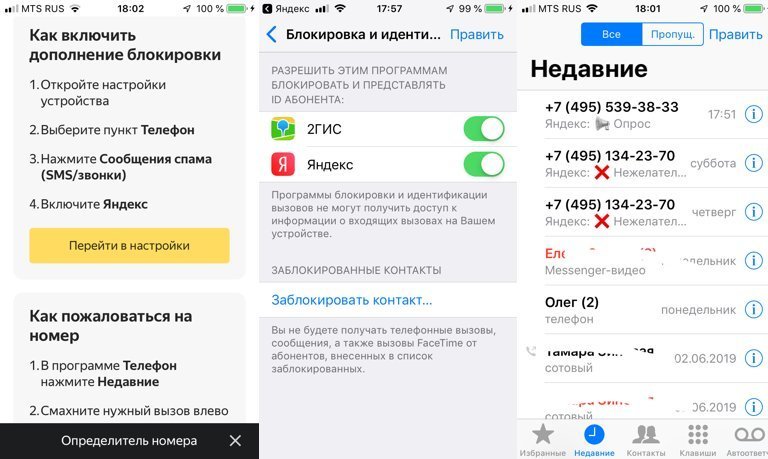
У кого еще нет такой функции, то прежде, чем ваше устройство получит — если таковое имеется — надлежащее обновление, вы должны каким-то образом управлять им.
Оказывается, что основные производители в своих системных оверлеях уже ввели опцию блокировки. Нежелательный номер может быть заблокирован на телефонах Samsung, HTC или даже LG.
Эта функция чаще всего доступна в меню «Настройки». Затем перейдите в настройки подключения и найдите соответствующую вкладку. Как описывается пункт меню, зависит от модели и версии операционной системы.
Если у вас нет устройства, которое оснащено системой блокировки входящих вызовов, одним из способов является постоянное сохранение нежелательного номера в списке переадресации на голосовую почту.
Для этого для нежелательного контакта в меню выбираем вариант переадресации соединения на голосовую почту. Благодаря этому каждый звонок с этого номера будет поступать на ваш почтовый ящик.
Этот простой трюк также можно использовать для создания собственного черного списка. Просто создайте один контакт, описанный, например, как «черный список», добавьте к нему ненужные номера и примените приведенную выше схему. Лучшим в этом методе является то, что этот метод работает на большинстве телефонов.
Среди программ блокировки звонков мы находим много, что поможет избавиться от злоумышленника. Avast рекомендуется! Mobile Security, которая помимо постоянной блокировки номера имеет функции, которые позволяют блокировать номера в определенное время.
В Google Play мы также находим другие, гораздо более простые приложения — просто введите фразу «блокировщик вызовов» в поисковой системе. Одной из самых популярных и простых является бесплатная программа Blacklist Call Blocker.
Во многих телефонах Samsung андроид эта опция доступна по умолчанию, и мы можем использовать ее без установки дополнительных приложений. Если у нас нет такой функции в телефоне, мы всегда можем использовать дополнительные приложения, которые можно найти в Google Play.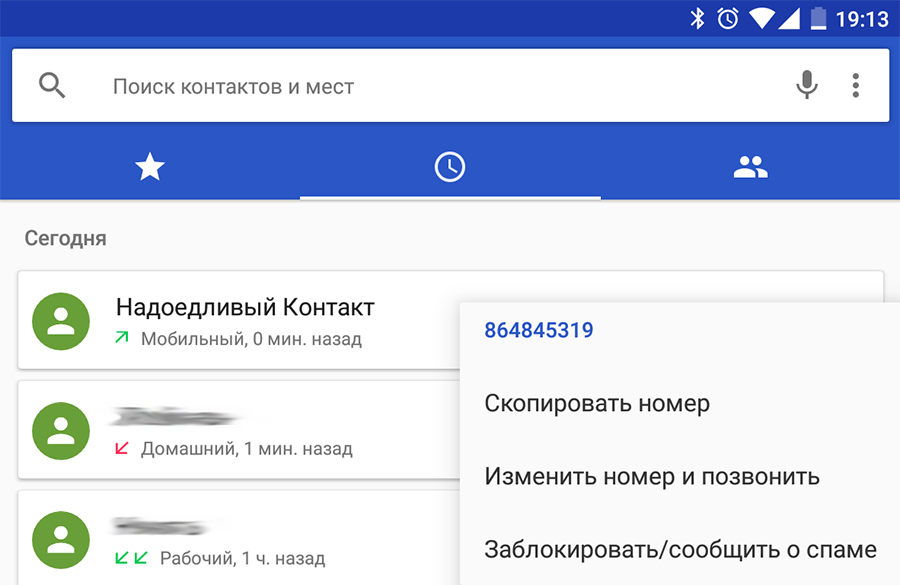 В Google Play – там много приложений такого типа. Успехов и приятного общения.
В Google Play – там много приложений такого типа. Успехов и приятного общения.
Блок: 5/5 | Кол-во символов: 2555
Источник: https://vsesam.org/kak-razblokirovat-nomer-telefona-iz-chernogo-spiska-na-androide-i-ajfone/
Кол-во блоков: 7 | Общее кол-во символов: 7944
Количество использованных доноров: 3
Информация по каждому донору:
- https://support.google.com/phoneapp/answer/6325463?hl=ru: использовано 1 блоков из 3, кол-во символов 392 (5%)
- https://vsesam.org/kak-razblokirovat-nomer-telefona-iz-chernogo-spiska-na-androide-i-ajfone/: использовано 3 блоков из 5, кол-во символов 4224 (53%)
- http://pcforum.biz/threads/1589-Kak-razblokirovat-nomer-telefona-iz-chernogo-spiska-na-Androide: использовано 3 блоков из 3, кол-во символов 3328 (42%)
7 способов заблокировать номер на Андроид-телефоне
Навязчивые звонки нервируют и портят настроение. Неугодного абонента необходимо отправить в чёрный список. Чтобы заблокировать номер на Андроиде, воспользуйтесь штатными возможностями или сторонними приложениями. Ознакомьтесь с инструкциями по блокировке и действуйте – сделайте жизнь более спокойной.
Блокируем номер встроенными функциями Андроид
В 99% смартфонов имеется собственный чёрный список (ЧС). Добавьте в него абонента и наслаждайтесь тишиной. Девушки добавляют в ЧС бывших парней, парни – девушек, должники – коллекторов и приставов.
Блокировка с помощью журнала вызовов
Информация о каждом поступающем звонке сохраняется в журнале. Журнал вызывается нажатием на символ трубки. Чтобы заблокировать один из последних номеров, выберите его в списке, нажмите на кнопку «Заблокировать». Больше этот номер не позвонит – он добавлен в чёрный список.
Кнопка блокировки указана на скриншоте. Это снимок со стандартной звонилки в смартфонах Xiaomi. В других смартфонах расположение кнопки или пункта блокировки может отличаться.
Блокировка номера из телефонной книги
Вызовите телефонную книгу, выберите нежелательный контакт. Вызовите меню с тремя точками и выберите пункт «Заблокировать». Этот абонент больше не дозвониться. В смартфонах других марок расположение пункта блокировки может отличаться – ищите его в свойствах контактов.
Вызовите меню с тремя точками и выберите пункт «Заблокировать». Этот абонент больше не дозвониться. В смартфонах других марок расположение пункта блокировки может отличаться – ищите его в свойствах контактов.
Блокировка номера через настройки конфиденциальности
Этот способ использует стандартный ЧС. Он находится в настройках вызовов в программе-звонилке. Название может быть любым:
- «Конфиденциальность».
- «Антиспам».
- «Чёрный список» и т. д.
В нашем примере он называется «Антиспам». Зайдите в раздел, выберите пункт «Чёрный список», нажмите на кнопку «Добавить». Добавьте сюда контакт из телефонной книги или введите номер вручную – звонки заблокированы. Здесь же устанавливается запрет на звонки со скрытых номеров – полезная функция.
Здесь же, в настройках антиспама, выбирается показ уведомлений о зафиксированных звонках с нежелательных номеров. Это так называется журнал заблокированных вызовов и SMS. Включить или выключить показ уведомлений – решать абоненту.
Блокировка СМС-сообщений от определённого номера
Всё просто – добавьте абонента или телефон в ЧС. Зайдите в настройки ЧС, выберите заблокированный контакт и отредактируйте его. Здесь меняется номер, указывается тип блокировки – он указывается галочками. Заблокируйте только SMS или только звонки, либо всё сразу.
Как заблокировать звонок с помощью антивируса
Блокировка вызовов включена в известный антивирусный продукт «Kaspersky Antivirus & Security». Опция доступна только в платной версии. Она заблокирует звонки и сообщения от назойливых абонентов. Одновременно с этим она блокирует явный спам.
Есть и бесплатные антивирусы с множеством функций. Это «Security Master – Antivirus, VPN, AppLock, Booster». Его возможности:
- Установление защищённого соединения через VPN.
- Умная диагностика с удалением мусора и вирусов.
- Блокировка приложений кодом для защиты от посторонних лиц.

- Блокировка и идентификация вызовов.
Установите приложение, зайдите в «Инструменты – Идентификация вызовов и блокировка», разрешите доступ к контактам и списку звонков. В правой части экрана откроется «Чёрный список» – добавьте сюда навязчивых абонентов.
Приложение умеет определять звонки от спамеров, установщиков пластиковых окон, сомнительных финансовых и юридических компаний – уведомление подсвечивает нежелательные звонки.
Лучшие приложения для блокировки звонков и управления чёрными списками
Разберёмся с самыми популярными приложениями с функцией ЧС. Они предоставляют расширенный функционал – блокируют номера из определённого диапазона, по стоп-словам и другим признакам.
«Чёрный список» от разработчика Vlad Lee
Продвинутый блокировщик для смартфонов на iOS. Количество установок – свыше 0,5 млн.
Блокирует:
- Неизвестные номера (не добавленные в контакты).
- Скрытые номера.
- Телефоны, содержащие определённые комбинации цифр.
- Сообщения, содержащие определённый текст.
- Звонки, поступающие во время разговоров через мессенджеры.
- Сообщения с буквенных номеров.
Дополнительные функции – белый список (номера из него никогда не блокируются), расписание блокировок (чтобы ночью телефон молчал), ведение журнала, защита приложения паролем.
Не устанавливайте несколько приложений одновременно – возможны конфликты, нарушающие работоспособность смартфона.
«Не бери трубку»
Приложение узнаётся по ярлыку с зелёным осьминогом. Помимо классического ЧС, в программе предусмотрена блокировка вызовов, поступающих с рекламных номеров. Их база обновляется через интернет. Избавьтесь от звонков с предложениями пластиковых окон, кредитных карт, услуг страхования. Приложение следит за поступающими вызовами, выводя поверх них предупреждения. Дополнительные возможности – блокировка звонков на платные телефоны и зарубежные номера.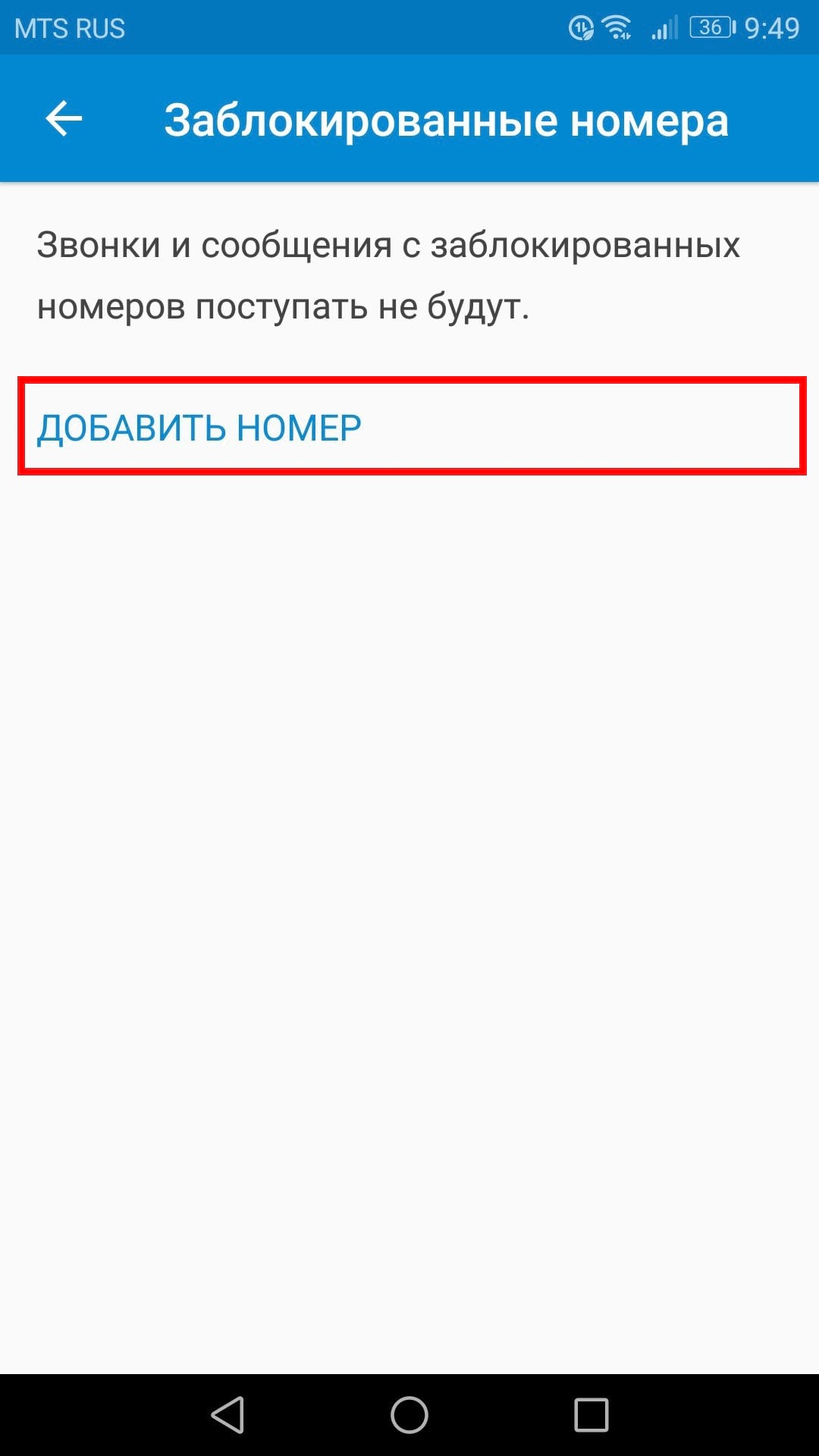
Другие популярные приложения
Ещё одно простое и популярное приложение – «Блокировщик звонков» от AndroidRock. Блокирует контакты из телефонной книги, звонки из журнала, произвольно вводимые номера. Предусмотрено отключение уведомлений о заблокированных событиях. Никаких лишних функций, нагружающих память и процессор, нет.
Аналогичным образом используются другие приложения:
- «Чёрный список звонков» от Anton Kaliturin;
- «Блокиратор надоедливых звонков» от LiteWhite;
- «Блокировка вызовов» от Geeks.Lab 2015.
Приложения на 99% схожи по функционалу и возможностям.
Блокируем звонки через операторов мобильной связи
В качестве примера рассмотрим услугу «Чёрный список» от оператора МегаФон. Абонентская плата – 1 руб/сутки. Максимальное количество блокируемых абонентов – 100 шт. Заблокированные абоненты слышат фразу «Неправильно набран номер, пожалуйста, проверьте правильность набора и перезвоните». Также блокируются SMS, но только с МегаФона.
Для подключения услуги наберите *130# или отправьте SMS с текстом «ДА» на 5130. Добавьте нежелательного абонента в ЧС командой *130*+792ХХХХХХХХ#. Номер набирается в полном международном формате.
Одноимённые услуги от других операторов «большой четвёрки» – подключение, управление стоимость:
- Теле2 – для подключения наберите *220*1#. Блокируемые контакты добавляются командой *220*1*номер#. Абонплата – 1,1 руб/сутки, добавление контакта в ЧС – 1,6 руб;
- Билайн – подключение и добавление командой *111*771*номер#. Абонплата – 1,01 руб/сутки, добавление – 3,05 руб;
- МТС – для подключения наберите *114*442*2#. Добавляйте телефоны командой *442#. Абонплата – 1 руб/сутки, добавление – не тарифицируется.
Преимущество данных услуг – блокировка будет работать даже после смены телефонного аппарата.
0 0 Голос
Рейтинг статьи
Блокиратор нежелательных звонков (черный список) для стационарного телефона CT-CID803 и его доработка
Приветствую всех!
В этом обзоре речь пойдет о ручном домашнем телефоне, о том, сколько он может потрепать нервов в большом городе и как это устранить примерно за $25.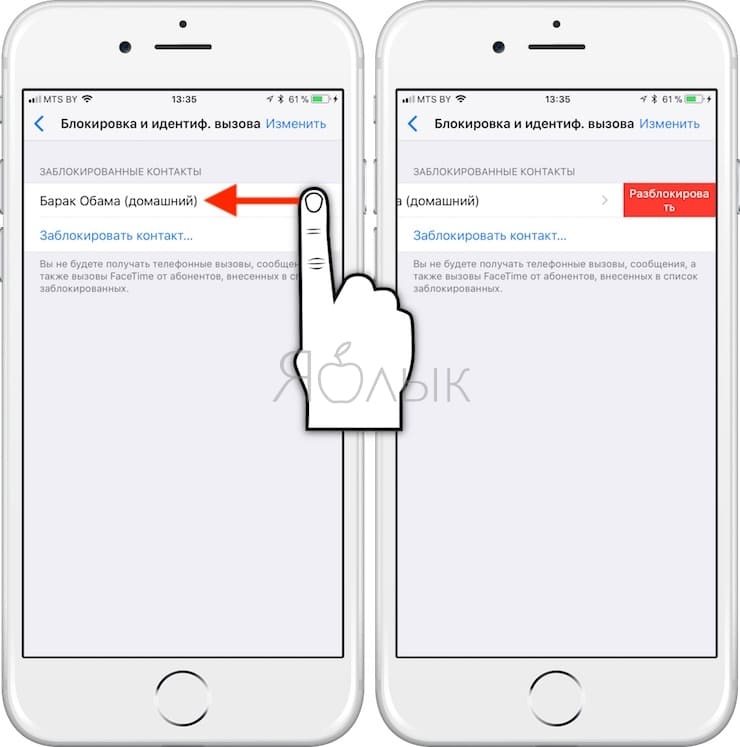 Начну с предыстории, в далеком 2012 году меня периодически стало посещать чувство бесполезности городского телефона как такового, и дело тут не вытеснении стационарных телефонов сотовыми, а в навязчивой рекламе в количествах превышающих собственные нужды использования этого самого телефона. Время шло, звонков становилось все больше и больше и мой DECT’овский Panasonic уже перестал справляться, т.к. имел черный список всего на 30 ячеек. В начале 2017 я окончательно вышел из себя и стал искать способы решения данной проблемы.
Начну с предыстории, в далеком 2012 году меня периодически стало посещать чувство бесполезности городского телефона как такового, и дело тут не вытеснении стационарных телефонов сотовыми, а в навязчивой рекламе в количествах превышающих собственные нужды использования этого самого телефона. Время шло, звонков становилось все больше и больше и мой DECT’овский Panasonic уже перестал справляться, т.к. имел черный список всего на 30 ячеек. В начале 2017 я окончательно вышел из себя и стал искать способы решения данной проблемы.
Это мой первый обзор. Сразу извиняюсь за качество фотографий, я не фотограф ни разу и мне хватает 5-и МП камеры в моем стареньком телефоне, другой фототехники снимающей лучше этого телефона у меня нет.
Варианта было два, купить микросхему-декодер CID и написать самому АОН с шахматами и поэтессами на базе МК с дисплеем. Второй вариант поискать готовое устройство, заказав декодер HT9032D, стал шерстить Ebay и Aliexpress. На Али ничего не нашлось, а вот на Ebay… В начале меня заинтересовала специализирующаяся на дедушках и бабушках английская фирма CPR, которая выпускает блокираторы всех мастей и потребностей. Я списался с продавцом, рассказал ему про Россию, Москву и МГТС. Он уверял, что все будет работать. Блокиратор я тогда выбрал самый дешевый с одной кнопкой «Block Now» и без дисплея. Предлагался восстановленный самой фирмой (refurbished), да и еще со скидкой, но я замотался, скидка сгинула и покупать за $37 (с доставкой) желание как-то отпало. К чему я все это пишу, не рекламы ради, а информации для, фирма вроде серьезная и специализируется именно на сабжевой проблеме.
Но жаба, пресловутая жаба заставила искать дальше, и я нашел таки китайский функциональный аналог за $15 (на тот момент) с бесплатной доставкой. Называется он «Pro Call Blocker CT-CID803». Представляет собой АОН формата CallerID с большим черным списком, причем продавец заявляет о 1500 ячеек, а инструкция сообщает о 1000 ячеек для номеров состоящих из 16 цифр. Аппарат имеет два типа подключения к телефонной линии: параллельный и последовательный. Подсветка отсутствует. Работает от телефонной линии. Никаких батареек и адаптеров. Звонить/говорить не умеет, зуммер отсутствует.
Аппарат имеет два типа подключения к телефонной линии: параллельный и последовательный. Подсветка отсутствует. Работает от телефонной линии. Никаких батареек и адаптеров. Звонить/говорить не умеет, зуммер отсутствует.
Упаковка и ее содержимое:
Коробка, инструкция, сам аппарат, пластиковая подножка и возможно шнурок, уже не помню, т.к. использовал свои провода.
Основное предназначение этой шайтан-коробки заблокировать нежелательный номер и не дать звонить телефону, для этого у аппарата есть два электронных ключа: отбой и отключение телефона от линии (видимо в моменты глубокого поиска по списку).
Заявлено, что может пропускать 1-2 звонка, но все зависит от того как быстро будет найден номер в ячейке. Иногда телефон все-таки издает один звонок. Список сортирован по возрастанию, начиная с префикса. Например 495 идет раньше, чем 499.
Теперь кратко пройдемся по инструкции, замечу, что цели полностью ее переводить у меня нет. Настройки аппарата производятся с помощью DTMF сигналов посланных с трубки поддерживающий тоновый набор, аппарат при этом должен быть подключен по последовательной схеме. Чтобы попасть в настройки нужно нажать кнопочку «SET» и на дисплее отобразится «1234567» далее на телефонной трубке необходимо нажать нужную цифру от 1-го до 7 и «позвонить» на коробочку. Еще раз напомню про тоновый режим.
Далее телефон не нужен, можно положить трубку. Вот такая странная система настройки. Умеет принимать DTMF, но цифрами на трубке не выставить значения в аппарате.
И так, настройки:
1. Установка даты и времени. В большинстве случаев этого не требуется, т.к. время звонка содержится в посылке CID вместе с номером абонента, но например МГТС шлет неполные данные, поэтому мне приходится выставлять год. Делается это так, после набора 1, замигает первая цифра года, кнопками со стрелочками можно увеличивать/уменьшать цифру, пока не будет отображаться нужная, затем кнопкой SET можно перемещаться по одной цифре от года до секунд и стрелками выставлять нужную дату.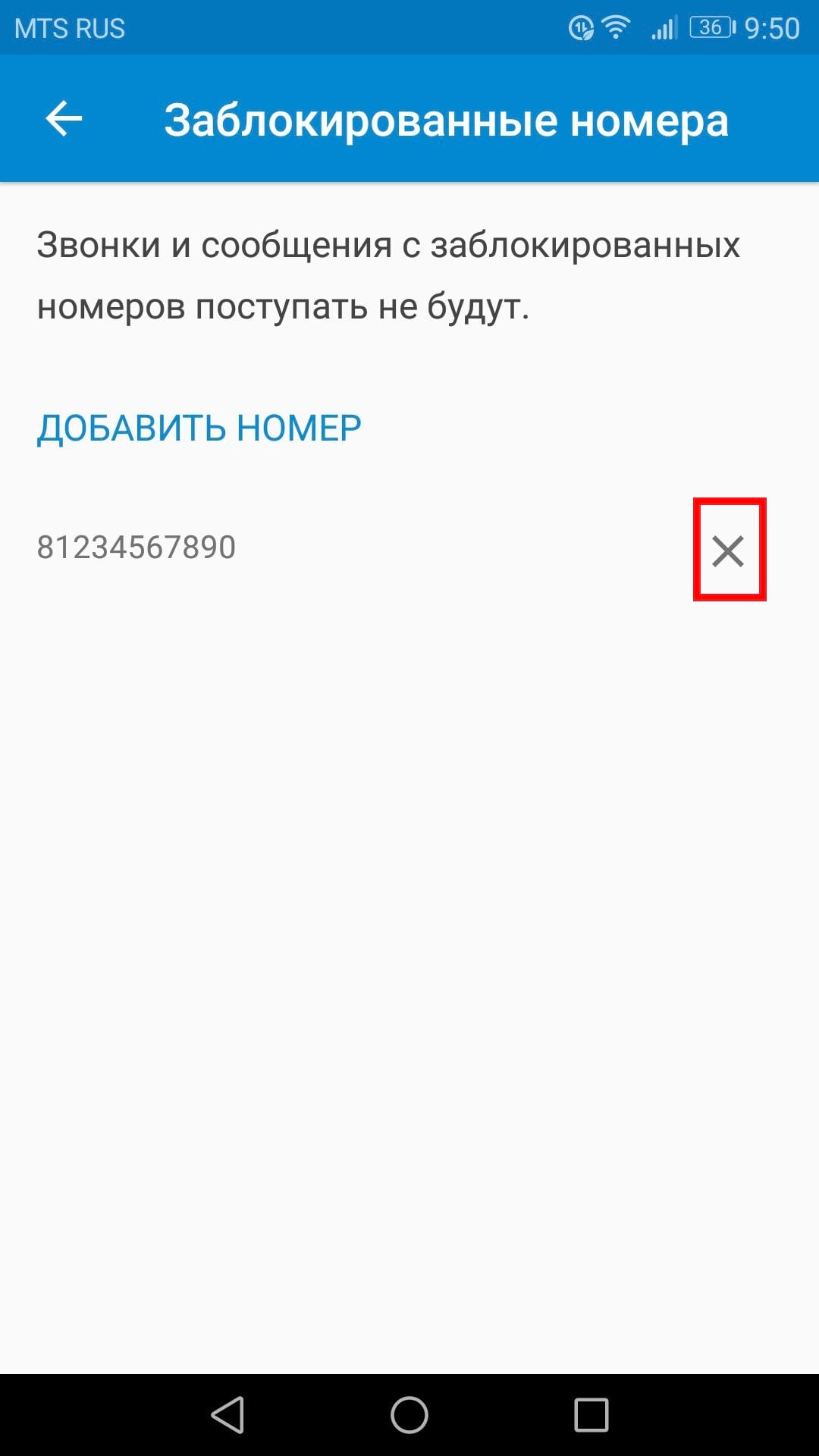 По окончании процесса можно ничего не трогать, а можно нажимать SET до тех пор, пока он не пройдет по кругу все настройке в данной группе.
По окончании процесса можно ничего не трогать, а можно нажимать SET до тех пор, пока он не пройдет по кругу все настройке в данной группе.
Кнопка SET своего рода возврат на главный экран и работает она как выход на главный экран из большинства режимов просмотра различных списков (входящих, исходящих, черного).
2. Установка уровня яркости, да, вы не ослышались именно яркости LCD. Имеет 4 уровня от 1-го до 4-х, после выбора стрелками нужного уровня, надо нажать SET или подождать пока «выйдет оттудова само».
3. Добавление исходящих номеров (из телефона) в черный список. Не разбирался, т.к. проще набрать на телефоне нужный номер и «звякнуть» на него и не дождавшись гудка положить трубку. Аппарат при последовательном подключении отображает набранный номер с телефона и складывает их в список исходящих. Таким образом пролистав список исходящих выбираем нужный номер и нажимаем красную кнопочку BLACKLIST, все — номер теперь сидит в черном списке. Количество ячеек для списка исходящих заявлено 100шт.
4. Практически то же самое, да и инструкция это подтверждает. Только ввод полного номера вручную. Заявлено всего 1000 ячеек при длине номера 16 цифр.
5. Добавление префикса номера, т.е. например я могу отрубить полгорода внеся туда 8495 или 8499. Не пользовался, но все операции по добавлению аналогичны пункту 3 и 4. Всего имеется 10 ячеек по 10 цифр в каждой.
6. Включение/Отключение возможности блокировать все входящие звонки когда номер не определен. Я не пользуюсь. Как и в предыдущих случаях «звоним» с телефона цифрой 6 и стрелками выбираем ON или OFF, затем кнопочкой SET выходим из настройки.
7. В инструкции по поводу этого пункта ничего нет, но «позвонив» семеркой, высветилось PASS, насколько я понимаю это установка пароля для входа в настройки. Не пользовался.
Закончив с настройками переходим к бытовому аспекту — использованию в повседневной жизни:
Экран ожидания выглядит так:
На нем отображаются год, месяц, день (число), время, день недели (календарь иностранного формата, воскресенье вначале) и количество входящих вызовов.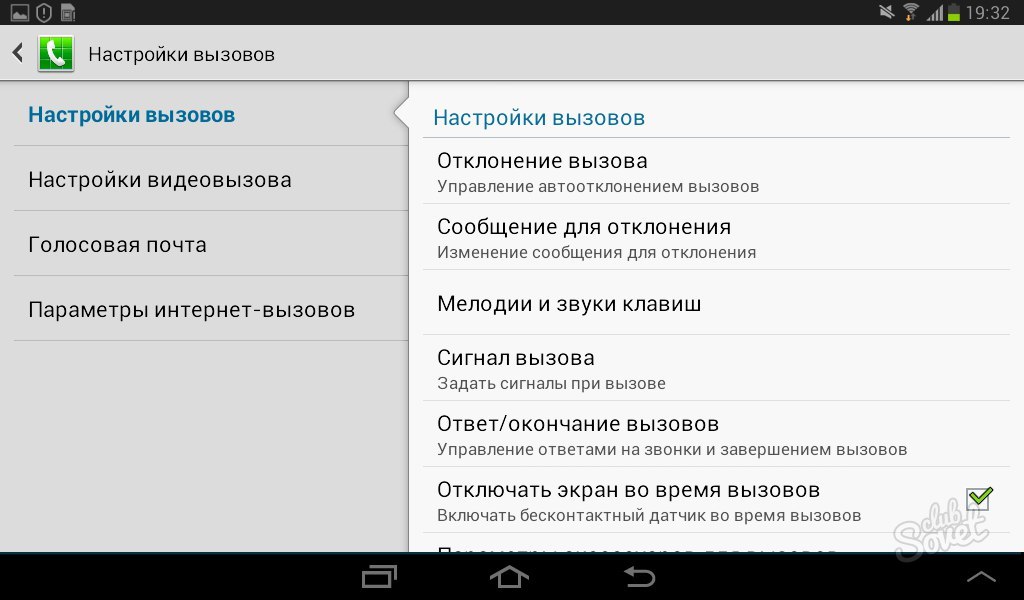
Опишу теперь все кнопочки по порядку, их всего 6 штук:
SET — переключение в режим настроек, а так же выход из всех настроек и списков на главный экран.
OUT — просмотр списка исходящих вызовов (напомню, что доступно только при последовательном подключении телефона).
BLACKLIST — сама важная кнопка, так сказать гвоздь программы, добавление номера в черный список. Функционирует из любого списка, входящего, исходящего, а так же при поступлении вызова. Рапортует об успешном добавлении номера надписью SUCCEED. Нажатие этой кнопки из главного экрана позволяет просмотреть черный список, а так же его отредактировать.
REMOVE — удаление номера из любого списка, действует только при входе в режим просмотра какого-либо списка, на главном экране ничего не делает.
СТРЕЛКИ — при нажатии любой из них на главном экране включается режим просмотра списка входящих вызовов. В режиме настроек осуществляет переход к следующему или предыдущему элементу. Листает черный и исходящие списки в соответствующих режимах. Например, нажимаем BLACKLIST и стрелками листаем черный список.
Немного расскажу о дисплее, на котором есть две важные области:
Область слева — это служебные пометки: значок замка, NEW, REP, MAIL, область справа — порядковый номер телефона в каком-либо списке, который сопровождается значками IN и OUT.
NEW — загорается при новом входящем звонке, мигает после завершения разговора или если никого нет дома и вызывающий абонент не дождался поднятия трубки с вашей стороны. Аппарат не различает отвечали на вызов или нет, хотя начинка позволяет это сделать, но увы. Короче говоря, выполняет функцию лампочки на автоответчике, показывая, что кто-то звонил.
REP — от слова repeat, повторный вызов загорается вместе с NEW, если «долбили» несколько раз.
MAIL — что-то иностранное и связанное с голосовой почтой, у меня на МГТС это не работает. Из услуг МГТС у меня только АОН и тоновый набор.
Как выглядят списки
Черный список:
Вместо часов тут отображается номер ячейки, в которой записан номерСписок входящих:
Тут уже отображается полная информация, если звонили несколько раз, то будет отображаться дата последнего вызова.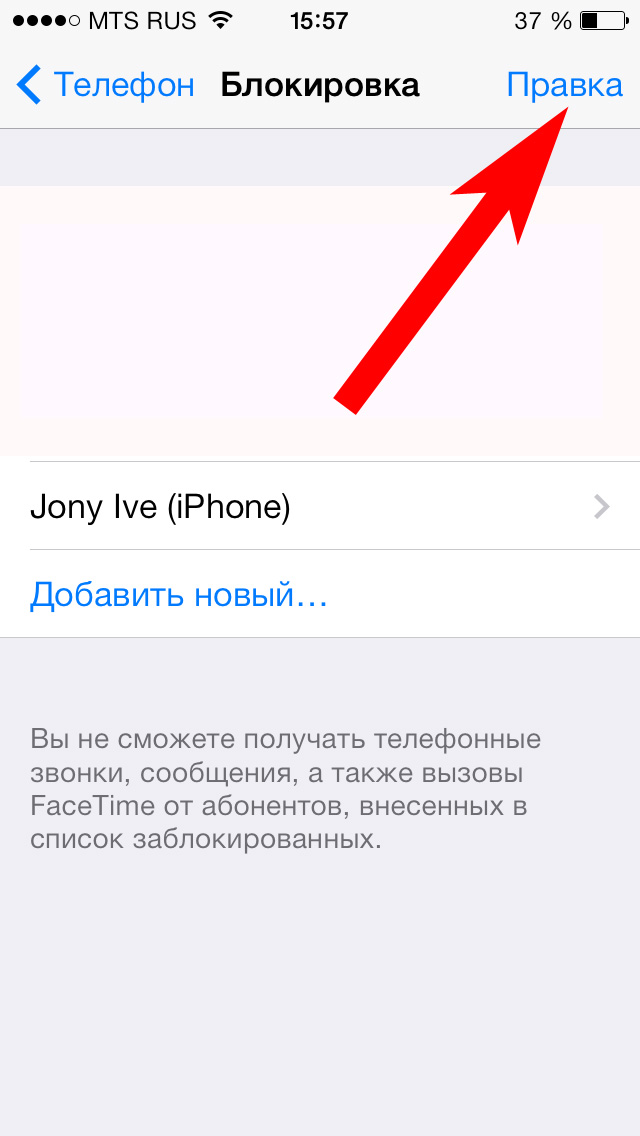 Список исходящих:
Список исходящих:
Вместо часов тут длительность разговора в часах и минутах, слева номер ячейки, времени вызова нет и это недостаток на мой взгляд.
Глюки, аппаратная часть и доработка напильником паяльником:
Первое что было выявлено — это не всегда корректное определение номера, проверялось с кучи сотовых телефонов разных операторов. Микросхемы HT9032D уже к тому времени пришли и я собрал декодер CID подключив его выход через CP2102 к компу и изучал в терминале принимаемый пакет. Названивая себе на городской с трех сотовых операторов удалось выяснить, что МГТС не всегда шлет корректный пакет и в зависимости от того, как устроен алгоритм парсинга этого пакета глюк может проявляться. Созвонившись с инженерной службой удалось эту проблему решить, они что-то там подкрутили и стало все работать. При этом несколько раз пытались мне донести, чтобы я не покупал всякую китайскую фигню, ведь панасоники и прочее сертифицированное оборудование работают корректно (это действительно так). Кого интересуют подробности построения АОНа, приглашаю в поиск по ключевым словам: AVR CallerID, Arduino CallerID, PIC CallerID.
Второе — это плата за отсутствие батареек, питаясь от линии аппарат периодически создавал трудности для исходящих звонков. Т.е. снимаешь трубку, а там вместо положенного гудка звуки похожие на трели из пятой точки человеческого тела. Естественно никуда при этом позвонить не удавалось. Лечилось повторным «поднятием трубки». Так же в моменты длительных разговоров напряжения питания чипа аппарата проседало так, что он забывал время и год или зависал наглухо. Ну время, как было написано выше восстанавливалось при входящем звонке из пакета CID.
И третий незначительный глюк, при исходящем вызове, если длительность вызова больше 40-ка минут, вместо набранного номера отображаются крючки и закорючки из сегментов, примерно на 1-3 знакоместа. И эта же белиберда записывается в список исходящих.
Из-за пункта 2 аппарат несколько месяцев лежал на антресолях, но потом я нашел в себе силы и начал его изучать и реверсинженерить. Основой является микросхема-капля работающая от 3,3В, DTMF-декодер реализован на HM9270D, практически по стандартной схеме, питается от 3 до 3,9В (как повезет) зависит от того, насколько телефон нагружает линию при снятой трубке. В даташите указано питание 5В у этой м/с. I2C EEPROM 24C128 и кучка диодов и транзисторов.
Основой является микросхема-капля работающая от 3,3В, DTMF-декодер реализован на HM9270D, практически по стандартной схеме, питается от 3 до 3,9В (как повезет) зависит от того, насколько телефон нагружает линию при снятой трубке. В даташите указано питание 5В у этой м/с. I2C EEPROM 24C128 и кучка диодов и транзисторов.
Сразу было решено отказаться от чудес в виде питания от линии и добавить подсветку, т.к. аппарат висит в темном коридоре и не всегда хочется включать там свет. Дальнейший анализ схемы подтвердил правильность намерений. Нумерация элементов схемы произвольная и не соответствует плате аппарата.
Схема:
Схема хитрая, часть из нее работает в режиме микротоков. Состоит из пары одинаковых ключей (VT1,VT2,VD3) и (VT3,VT4,VD5) с общим управлением от VT5, а так же схемы поддержки обратной цепи (назовем ее так), тоже пара (VT15,VT18,VD15) и (VT16,VT17,VD16). Как это работает? В зависимости от полярности линии подключенной к разъему LINE работает либо та либо другая диагональ ключ+обратная цепь. На VT14 выполнен детектор поднятия трубки. На VT8 выполнен детектор звонка. Ключ отбоя выполнен на VT6,VT7 и нагружает на линию 270Ом, когда необходимо. На VT9,VT12,VT11 выполнен «источник питания» самой капли.
Пытался я поначалу «покрутить» эту схему, но то хвост спрячу — голова торчит, то наоборот. Уезжало питание, ключи не открывались и т.п. Поэтому настроился я сразу на радикальную переделку.
Доработка:
Доработка заключается в следующем:
1.Вводим внешнее питание
2.Стабилизируем его и питаем DTMF-декодер от положенных ему 5В.
3.Я не знаю толерантна ли «капля» к 5-и вольтам, но на всякий случай выход DTMF-декодера приводим к 3-х вольтовой логике.
4. Приделываем подсветку, вырезав кусок отражателя от матрицы ноутбука.
5. Изобретаем схему поднятой трубки, т.к. старую мы отрезали.
6. Вводим нормальный ключ переменного тока для отключения линии от телефона
7. Предусматриваем резервное питание, по простой схеме.
8. На входе поставил развязывающий DC-DC преобразователь 12/12В, т.к. задумал все это питать от БП какого-нибудь устройства, возможно от БП DECT-телефона или роутера. Если предполагается отдельный БП, DC-DC можно не ставить.
Цепь обозначенную красным крестиком обязательно разрываем, цепи с синими крестиками можно оставить, на линию оно нагрузки не дает, а можно и разорвать. В частности удаления теперь уже лишних элементов с платы я поступал так, где порву дорожку, где выпаиваю ключевой элемент цепи. Т.е. с этим я не заморачивался особо.
Для размещения всего этого я изготовил отдельную печатную плату.
Плата:
В итоге вот, что получилось:
Немного о подсветке. Я использовал обычные светодиоды 1206 желтого цвета повышенной яркости. Для начала я содрал пленку-отражатель, делать это надо очень аккуратно, т.к. под ней идет поляризующая пленка, отмыл остатки клея изопропиловым спиртом, и натер до блеска сухой тряпкой. Получился прозрачный дисплей. Потом я вырезал из матрицы ноутбука сам рассеиватель, предусмотрев по бокам т.н. уши, для того, чтобы не было засветки. К этим ушам потом в торец клеятся светодиоды на цианокриалат, а сами уши оборачиваются алюминиевым скотчем. И вырезал все остальные слои, но уже без ушей, строго соблюдая последовательность слоев (это важно). После наклейки светодиодов я просто разместил весь этот бутерброд в нише для стекла, и подобрав соответствующей толщины полиуретановую подложку, подобрал ее так, чтобы при установке платы весь бутерброд прижимался, но не сильно. И как показала практика, за счет внутренней ниши под стекло, слои бутерброда никуда не елозят. На этом и успокоился.
Я не жалею потраченного времени, т.к. теперь эта коробочка приносит пользу (а не раздражение), практически каждый день! Мой черный список уже пополнился до 50+ номеров. Питаю от адаптера роутера. Кушает от 12В в районе 25мА. Пользоваться стало очень удобно. Глюки ушли. Теперь можно спать спокойно. Только успевай нажимать BLACKLIST!
Питаю от адаптера роутера. Кушает от 12В в районе 25мА. Пользоваться стало очень удобно. Глюки ушли. Теперь можно спать спокойно. Только успевай нажимать BLACKLIST!
P.S. Я не знаю как тут разместить файлы, хотелось бы закинуть архивчик с платой и схемой, может кому надо будет.
P.P.S. Цену 25$ я указал с учетом дополнительных комплектующих.
Добавлено:
Плата и схемы, спасибо Deluks
Плата в формате Sprint Layout 5, схема в sPlan 7, обе схемы в одном файле, но на разных листах (переключать внизу).
Так же допишу, кому интересно, что CID может работать параллельно на нескольких телефонах, в отличие от русского АОНа. Т.е. обозреваемая коробка пропускает пакет CID к другим телефонам. Отсюда и может происходить 1-2 звонка. Но зато удобно, номер отображается и на трубке и в аппарате. Еще забыл упомянуть про параллельное подключение. В котором функциональность ограничена только ключом «отбой», телефонный аппарат при таком подключении постоянно висит на линии и пока идет перебор черного списка может звонить больше чем 1-2 звонка. Так же в этом режиме нет доступа к настройкам. А так вполне себе работает. Нет таких острых проблем с питанием, как при последовательном подключении, хотя тоже иногда зависал при разговоре более часа.
По просьбам трудящихся добавляю еще фото кишок и разобранной подсветки.
Как остановить спам в телефонных звонках
Телефон звонит. Вы думаете, что это настоящий человек, пытающийся связаться с вами? Обычно я предполагаю, что это робот, который звонит, чтобы «сообщить» мне, что срок гарантии на мою машину истекает или что я «заработал» бесплатную поездку на Карибские острова.
И я не одинок. По оценкам, в 2018 году на номера телефонов в США было совершено 26,3 миллиарда звонков с роботов, что значительно больше, чем годом ранее. Большинство этих спам-звонков исходит от мошенников, использующих программные средства набора номера для звонков по как можно большему количеству телефонных номеров. Достаточное количество людей попадает на эти аферы, чтобы практика приносила прибыль, что само по себе трагично. Тем временем остальные из нас получают больше спам-звонков, чем реальных звонков, прерывая нашу повседневную жизнь, в том числе в рабочее время, — и проблема только усугубляется.
Достаточное количество людей попадает на эти аферы, чтобы практика приносила прибыль, что само по себе трагично. Тем временем остальные из нас получают больше спам-звонков, чем реальных звонков, прерывая нашу повседневную жизнь, в том числе в рабочее время, — и проблема только усугубляется.
Но вы не бессильны. Вы можете дать отпор. Вот несколько вещей, которые вы можете сделать, чтобы заблокировать спам-вызовы на своем телефоне.
Включите встроенную блокировку спам-вызовов на вашем телефоне Android
На момент написания этой статьи iPhone не предлагает фильтрацию спам-вызовов без приложения, поэтому переходите к следующему разделу, если вы пользователь iPhone.Однако, если вы используете телефон Android, он, вероятно, предлагает встроенную блокировку спама.
Телефонное приложение Android по умолчанию поставляется со многими телефонами Android, а начиная с Android 6.0 оно предлагает блокировку спама с использованием списка, составленного Google. Чтобы включить это, нажмите кнопку параметров в правом верхнем углу, затем Settings > Caller ID & Spam .
Включите Фильтровать спам-вызовы , и ваш телефон будет использовать базу данных Google с известными номерами спама для автоматической фильтрации спам-вызовов.Ваш телефон даже не звонит. Я использую эту функцию — она блокирует мне пару спам-звонков каждый день.
Android — это, конечно, сбивающая с толку экосистема, а это значит, что есть большая вероятность, что ваш телефон не использует телефонное приложение Android по умолчанию, и поэтому не предлагает эту блокировку. Samsung является ярким примером, но, к счастью, телефоны Samsung Galaxy предлагают аналогичную функцию.
Остановите спам-вызовы с помощью системы вашего оператора
Если вы являетесь пользователем iPhone или Android без доступа к встроенной фильтрации спам-вызовов, вы не совсем беспомощны.Основные операторы сотовой связи, как правило, предлагают услуги по обнаружению спама, а некоторые даже блокируют такие звонки за вас.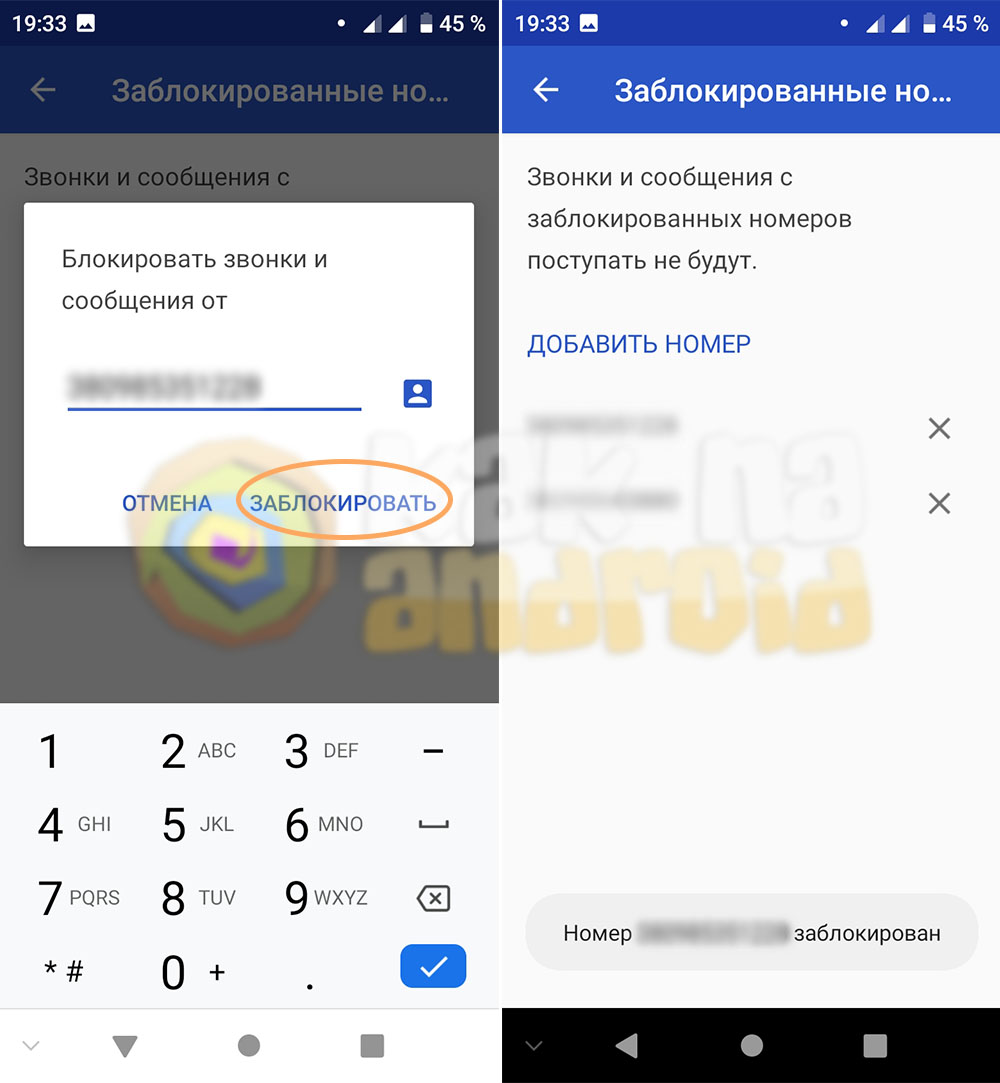 Обычно клиенты с оплатой по мере использования не имеют доступа к этим программам, хотя это зависит от оператора связи.
Обычно клиенты с оплатой по мере использования не имеют доступа к этим программам, хотя это зависит от оператора связи.
Вот сводка по четырем основным операторам связи в США:
AT&T предлагает Call Protect, которая предлагает бесплатную версию. Версия plus, которая предлагает идентификатор вызывающего абонента с данными о местоположении, стоит от 3,99 доллара в месяц.
Sprint предлагает Premium Caller ID за 2 доллара.99 в месяц, но он не может блокировать спам-вызовы. Ага.
T-Mobile идентифицирует спам-звонки для вас без необходимости загружать что-либо. Вы также можете бесплатно активировать Scam Block, чтобы спам-звонки не звучали даже на вашем телефоне.
Verizon предлагает фильтр вызовов, который включен в телефоны Android и бесплатно загружается для iPhone. Это приложение отфильтровывает спам-звонки. Премиум-версия, которая предлагает идентификатор вызывающего абонента и личный список спама, стоит от 2 долларов.99 в месяц.
Не живете в США? Есть большая вероятность, что ваш оператор связи предлагает аналогичную услугу, поэтому посетите его веб-сайт для получения дополнительной информации.
Остановите спам-вызовы на iPhone и Android с помощью сторонних приложений
У вас нет доступа к встроенной блокировке Android или службе блокировки оператора связи? Различные сторонние приложения могут определять и даже блокировать спам-вызовы. Вот несколько популярных вариантов:
Truecaller работает на Android и iPhone, бесплатен и, как правило, имеет хорошие отзывы.Он запрашивает доступ к вашим контактам, который используется компанией для создания телефонного справочника.
Hiya работает на Android и iPhone, бесплатна и имеет хорошие отзывы.
RoboKiller работает на Android и iPhone, требует ежемесячной подписки от 2 долларов в месяц, а также забавно тратит время спамеров, используя комбинацию AI и предварительно записанных сообщений.
 Вы даже можете послушать записи троллинга спамеров, если хотите немного расплатиться.RoboKiller предлагает семидневную бесплатную пробную версию.
Вы даже можете послушать записи троллинга спамеров, если хотите немного расплатиться.RoboKiller предлагает семидневную бесплатную пробную версию.Nomorobo бесплатен для некоторых стационарных телефонов и стоит 2 доллара в месяц для Android и iPhone.
Обратите внимание: если вы являетесь пользователем iPhone, установки приложения недостаточно: вам необходимо включить фильтрацию спама. Вы можете сделать это, перейдя в Settings > Phone > Call Blocking & Identification , а затем предоставив приложениям разрешение на блокировку телефонных звонков.
Вы можете включить более одного приложения для задания, если хотите быть уверены, что спам-звонки не попадут к вам.
Блокировка отдельных спам-звонков на Android и iPhone
Получаете ли вы много спам-звонков с одного определенного номера? Вы можете заблокировать этот номер в пару нажатий.
На Android это можно сделать, открыв раздел «Последние вызовы» в приложении «Телефон». Коснитесь номера, который хотите заблокировать, затем коснитесь Заблокировать / сообщить о спаме . Вам будет предложено подтвердить, после чего номер будет заблокирован.
Отныне звонки с этого номера не будут звонить на ваш телефон, и этот номер также будет добавлен в базу данных спамерских номеров Google.
Процесс аналогичен на iPhone. Перейдите на вкладку Недавние , затем нажмите значок информации (строчные и в круге) рядом с номером, который вы хотите заблокировать.
Нажмите Заблокируйте этого вызывающего абонента , затем подтвердите, что это то, что вы хотите сделать. Этот номер заблокирован.
Это не долгосрочная стратегия работы с роботами-абонентами, которые регулярно меняют номера телефонов, чтобы обходить такие системы. Однако это действительно приятно и, по крайней мере, может помешать вам перезвонить с особенно раздражающего номера.
Всегда вешать трубку (даже если возиться с людьми — это весело)
Это не столько способ остановить спам-звонки, сколько способ предотвратить их, но об этом стоит подумать.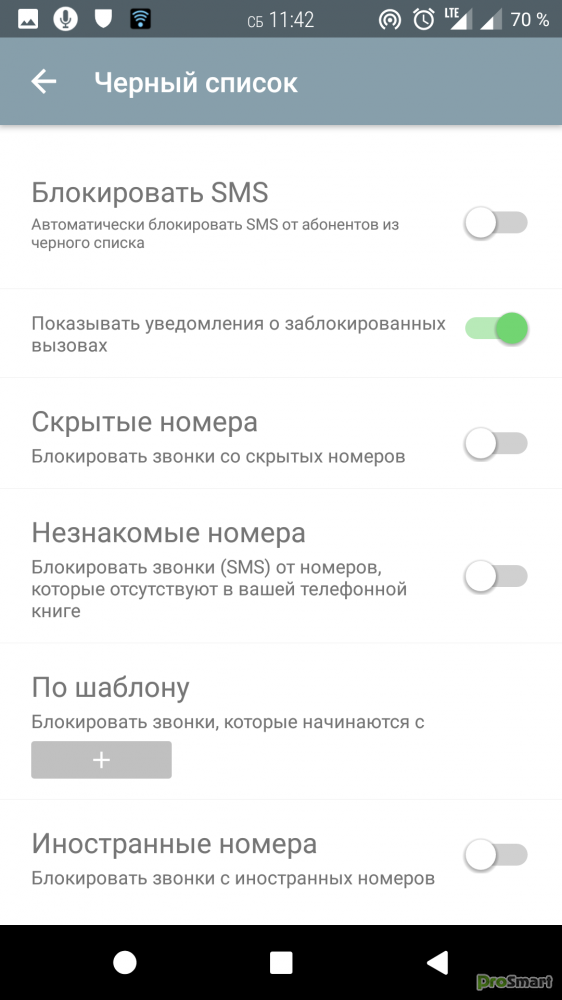 Если вы получили спам-звонок, не вступайте в контакт. Просто положи трубку.
Если вы получили спам-звонок, не вступайте в контакт. Просто положи трубку.
С абонентами спама весело возиться. Однажды я сказал кому-то, кто занимается страхованием жизни, что моя жизнь совершенно бесценна и, следовательно, не стоит страховать. Мужчина, пытаясь придерживаться сценария, молчал неприятное время. Затем он вежливо сказал мне хорошо провести день и повесил трубку.
Как бы весело это ни было (а было и весело), но это тоже плохая идея. Автодозвонщики пытаются определить, использует ли данный телефонный номер реальный человек, и когда вы отвечаете, вы подтверждаете, что ваш номер телефона настоящий. Это означает, что в будущем у вас больше шансов получить спам-звонки.
Еще несколько способов заблокировать спам-звонки
К сожалению, не существует единого способа предотвратить спам-звонки. Вот еще несколько вещей, которые следует учитывать, если приведенные выше советы не помогли вам быстро решить проблему.
Федеральная комиссия по связи США предлагает список «Не звонить» , для которого вы можете зарегистрироваться здесь. Законные компании в США обязаны не звонить по номерам из этого списка, что приятно. Проблема: большинство спамеров не являются законными компаниями и не соблюдают список «Не звонить».
Некоторые телефоны Android, в том числе Google Pixel, поддерживают функцию фильтрации звонков с помощью Google Assistant . При поступлении телефонного звонка нажмите кнопку «Экранный вызов», и ваш Google Ассистент спросит, кто звонит и что им нужно.Вы увидите стенограмму ответа звонящего в режиме реального времени. По моему опыту, большинство спамеров просто вешают трубку.
Если вы являетесь пользователем Google Voice, не забудьте включить опцию Фильтровать спам в настройках. Он использует тот же список спамеров Google, что и Android, и блокирует спам-вызовы на ваш номер Google Voice, прежде чем Voice перенаправит их на ваш телефон.

Хотите больше телефонных уловок? Вот как записывать телефонные звонки на Android и iPhone.
Как заблокировать нежелательные номера на мобильном телефоне
Есть несколько вещей, которые раздражают больше, чем получение нежелательных звонков и сообщений от компаний с вопросами о PPI, за которые вы не заплатили, или о несчастном случае, в котором вы не участвовали.
В лучшем случае эти звонки — досадная трата времени. В худшем случае они могут стоить вам гораздо больше, чем минуты или две вашего дня, и многие люди ежегодно становятся жертвами мошенничества.
К счастью, есть ряд вещей, которые вы можете сделать, чтобы заблокировать нежелательные звонки и текстовые сообщения:
Измените настройки смартфона, чтобы отключить нежелательные вызовы
Независимо от того, есть ли у вас iPhone или смартфон на базе Android, вы можете заблокировать номера в настройках своего телефона.
iPhone
Если у вас iPhone с iOS 7 или более поздней версии, легко остановить постоянных неприятных звонков.
Просто найдите номер, который вы хотите заблокировать, в списке недавних звонков. Нажмите на символ «i» рядом с ним и выберите «Заблокировать этого абонента», чтобы этот номер не мог звонить или писать вам текстовые сообщения.
Вы можете управлять заблокированными номерами, зайдя в настройки своего телефона и выбрав опцию Телефон. После этого вы сможете щелкнуть список номеров, заблокированных на вашем iPhone.
Android
Пользователи Android могут заблокировать номера в журнале вызовов. Просто выберите номер вызывающего неудобства и нажмите символ «Еще» или «3 точки» в правом верхнем углу экрана.
Затем вам будет предоставлена возможность добавить номер в список отклоненных, что должно прекратить нежелательные звонки и текстовые сообщения.
Остановить спам в текстовых сообщениях
Помимо нежелательных звонков, компании все чаще рассылают нежелательные текстовые сообщения в надежде получить ответ.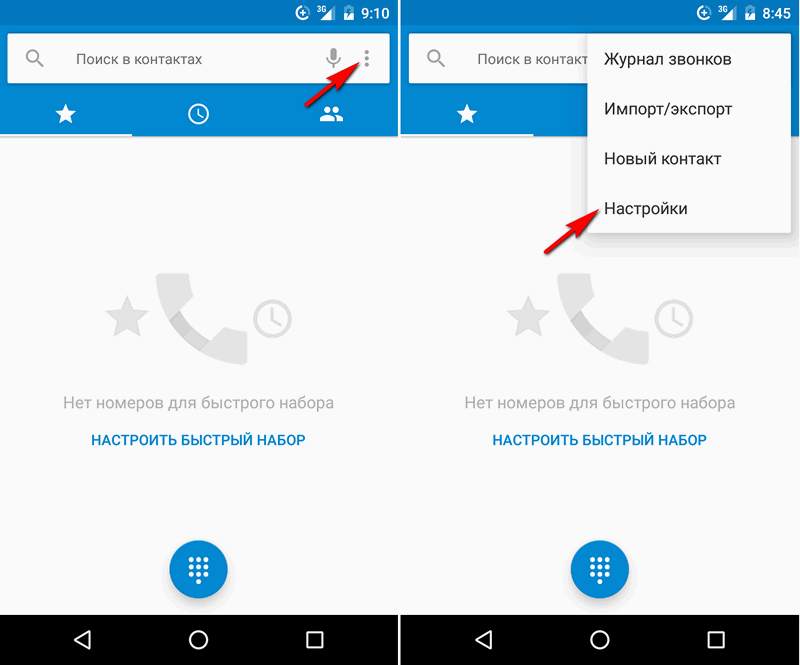
Хотя они могут показаться одинаково раздражающими, на самом деле между спамом и законными маркетинговыми текстами есть большая разница.
Маркетинговые тексты от уважаемой компании обычно просто отправляются клиентам, которые согласились получать рекламную информацию.
Возможно, вы подписались на него случайно и можете легко отказаться от подписки на официальном сайте компании.
Кроме того, многие компании предоставят вам возможность отказаться от подписки, отправив текстовое сообщение со словом STOP.
Незапрашиваемый спам текст обычно похож на неприятные телефонные звонки. Они, вероятно, спросят, не попали ли вы в аварию в последнее время, или скажут, что у вас есть тысячи фунтов в ожидании невостребованного PPI, или попытаются обманом заставить вас ответить, заявив, что вы выиграли новый iPad.
Что бы вы ни делали, не отвечайте и не отправляйте СТОП. Это подтвердит, что ваш номер используется, и они будут продолжать рассылать вам спам. Они также могут продать ваш номер специалистам по возмещению ущерба, фирмам PPI или другим компаниям, которые могут засыпать вас нежелательными звонками и текстовыми сообщениями.
Убедитесь, что вы не нажимаете ни на какие ссылки в тексте.
Вы можете сообщать о спаме по номеру 7726, который обозначает СПАМ на традиционных планшетах мобильных телефонов.
В случае обнаружения спамеры могут столкнуться с серьезными штрафами, хотя они меняют свои данные так регулярно, что очень немногие из них будут пойманы.
Вы можете ограничить количество получаемых сообщений со спамом, сообщая номер своего мобильного телефона только в случае крайней необходимости, используя городской номер, где это возможно, и не размещая свой номер в Интернете.
Вы также можете скачать приложения, которые блокируют отправку сообщений спам-номерам.
Загрузите приложение для блокировки и управления нежелательными номерами
Хотя вы можете заблокировать отдельные номера в настройках телефона, существует множество бесплатных приложений, которые дадут вам больше контроля над тем, кто с вами связывается.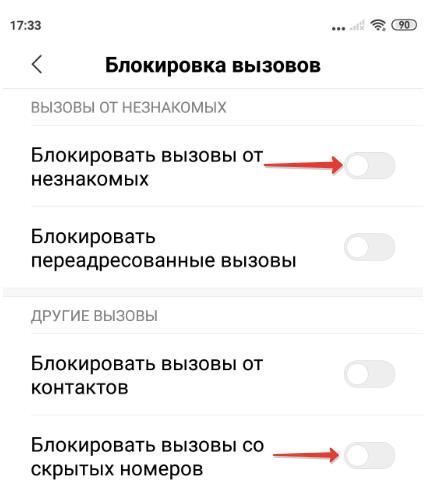
Вот некоторые из наших любимых:
Hiya
Ранее известная как Whitepages, Hiya ежемесячно определяет более 400 миллионов нежелательных звонков.
Приложение простое в использовании и поможет вам определить звонки, которые вы хотите принять, и автоматически заблокировать те, которых вы хотите избежать.
Hiya сравнивает входящие звонки и текстовые сообщения с неизвестных номеров с обширной базой данных приложения.
Информация о номере будет отображаться вместе со входящим вызовом или сообщением, так что вы можете выбрать, принимать телефонный звонок или нет.
Hiya также проверит содержание текстов на наличие вредоносных программ и вирусов, чтобы обеспечить безопасность вашего устройства.
Вы можете скачать Hiya в Google Play Store или Apple App Store.
г-н номер
Mr Number — это простой блокировщик вызовов, который может определять и блокировать определенные номера, а также блокировать вызовы на основе кодов зон.
Вы можете заблокировать отдельные номера, все неизвестные контакты или все телефонные номера, начинающиеся с определенных цифр, например все номера 0800.
Чтобы загрузить приложение Mr Number, вы можете перейти в Google Play Store или Apple App Store.
Truecaller
Truecaller использует большой список спама от сообщества, созданный совместными усилиями более 200 миллионов пользователей со всего мира.
Это означает, что приложение соответствует почти любому номеру и почти всегда может сказать вам, кто звонит.
Вы также можете выполнить поиск в обширной базе данных Truecaller, поэтому, если вы получаете неприятные звонки на домашний телефон, вы можете использовать приложение, чтобы проверить, какая компания продолжает вас беспокоить.
Вы можете установить Truecaller на свой iPhone или телефон Android.
Визуальная голосовая почта YouMail
Большинство решений для нежелательных номеров по-прежнему позволяют заблокированным номерам оставлять вам голосовую почту.
Если вас постоянно преследуют, вам может пригодиться визуальная голосовая почта YouMail. Это позволяет вам навсегда заблокировать номера, не позволяя им каким-либо образом связываться с вами.
Он даже сообщит вызывающим неудобствам абонентам, что ваш номер больше не обслуживается.Это приведет к тому, что ваше имя будет навсегда удалено из списков вызовов телемаркетеров.
Вы можете загрузить приложение на свой Android или iPhone.
Блокировать нежелательные коммерческие звонки и текстовые сообщения
Если вы не хотите получать еще одно предложение о «бесплатном» круизе, несколько простых шагов помогут избавиться от большинства таких надоедливых звонков и текстовых сообщений.
Начните с добавления номеров стационарных и мобильных телефонов в Реестр запрета звонков Федеральной торговой комиссии (www.donotcall.gov).Ваш номер должен появиться в списке на следующий день, и большинство коммерческих звонков прекратятся после того, как ваш номер будет в реестре в течение 31 дня. Срок регистрации не истекает, но рекомендуется время от времени проверять, что ваш номер по-прежнему указан на веб-сайте.
Но это только первый шаг. Политические организации, благотворительные организации и компании, с которыми вы вели дела в течение последних 18 месяцев, не подпадают под действие запрета на звонок. И роботы, которые используют автоматические дозвонщики для совершения звонков (и которые, как правило, являются незаконными, если они пытаются вам что-то продать), тоже не будут сдерживаться.Телефонные компании могут вскоре добавить функции для защиты клиентов от назойливых звонков и текстовых сообщений, но пока вы в основном сами.
Если у вас есть стационарный или VoIP-телефон, который использует подключение к Интернету, а не телефонную линию, спросите в своей телефонной компании об отклонении анонимного вызова. Эта услуга отсеивает звонки от компаний, которые не раскрывают свои имена и номера в идентификаторах вызывающих абонентов — обычная тактика среди роботов.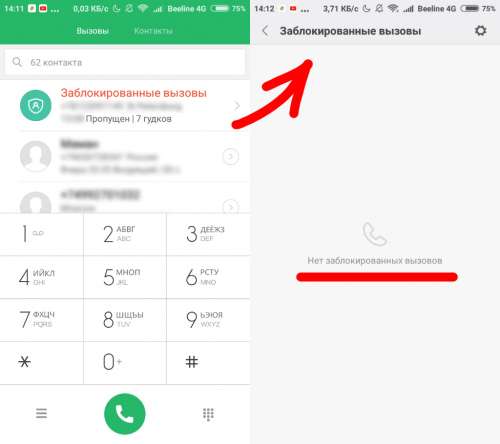 Для большего контроля над входящими вызовами рассмотрите такое устройство, как Digitone Call Blocker Plus (около 100 долларов США).Коробка подключается к вашей телефонной линии и позволяет одобрять приветствия абонентов и отправлять других в черный список.
Для большего контроля над входящими вызовами рассмотрите такое устройство, как Digitone Call Blocker Plus (около 100 долларов США).Коробка подключается к вашей телефонной линии и позволяет одобрять приветствия абонентов и отправлять других в черный список.
Если у вас есть телефонная связь на основе VoIP, Nomorobo предлагает простое решение. Бесплатная служба, которая работает с Frontier, Verizon FiOS и Vonage, среди прочего, сравнивает входящие вызовы со списком известных роботов. Когда поступает вызов из черного списка, ваш телефон звонит, а затем сбрасывает вызов.
Блокировать звонки и текстовые сообщения со смартфона. Чтобы запретить попадание нежелательных звонков и сообщений на ваш смартфон, используйте такое приложение, как Truecaller (бесплатно; Apple и Android) или PrivacyStar (бесплатно; Android).Эти приложения сочетают общедоступные базы данных с краудсорсингом и собственными алгоритмами для выявления надоедливых или подозрительных звонков и текстов.
Большинство смартфонов имеют встроенные функции для блокировки нежелательных вызовов. Чтобы заблокировать номер, который связался с вашим iPhone один раз, от повторных звонков или текстовых сообщений, нажмите значок информации рядом с номером и выберите «Заблокировать этого абонента» в нижней части экрана. Большинство пользователей Android могут сделать то же самое, выбрав неприятный звонок или текст, щелкнув значок меню с тремя точками и выбрав «Добавить в список автоматического отклонения».«Последнее обновление Apple iOS расчистило путь для приложений, блокирующих контент, таких как 1Blocker и Adblock Browser (также доступный для телефонов Android), чтобы убирать рекламу, затрудняющую загрузку или чтение контента в браузере вашего телефона. (Примечание: некоторые веб-сайты, получающие доход от рекламы, начинают блокировать доступ к контенту с помощью устройств, которые блокируют рекламу.)
Если получен нежелательный звонок или сообщение, и вы обнаруживаете, что разговариваете с живым человеком, твердо скажите ему или она добавит вас в список запрещенных для звонков компании.Если это звонок робота, просто повесьте трубку, даже если запись предлагает вам нажать номер, чтобы отказаться. Вы можете в любое время подать жалобу на незаконных преступников-грабителей и на продавцов телемаркетинга после того, как ваш номер будет зарегистрирован на www.donotcall.gov в течение 31 дня.
Индивидуальная блокировка вызовов | Домашний телефон
Иногда встречаются люди, о которых вы просто не хотите слышать. Если вы устали от телемаркетинга или хотите, чтобы определенные люди не могли дозвониться до вас по телефону, настраиваемая блокировка звонков поможет вам заблокировать доступ к определенным телефонным номерам и именам вызывающих абонентов.Пользовательская блокировка вызовов, ранее известная как персональный черный список, дает вам полный контроль над тем, когда ваш телефон звонит — и, что более важно, когда звонит.
- Что такое пользовательская блокировка вызовов? Как это работает?
- Как включить индивидуальную блокировку вызовов?
- Доступна ли настраиваемая функция блокировки вызовов для всех пользователей?
- Как заблокировать имя вызывающего абонента или номер телефона?
- Как мне удалить номер из моего пользовательского списка блокировки вызовов?
- Какие существуют варианты действий при звонке с заблокированного номера?
- Могу ли я выбрать, какое сообщение будет получать имена вызывающих абонентов и номера телефонов, которые я заблокировал?
- Есть ли ограничение на количество записей в моем настраиваемом черном списке?
- Как имена и номера, которые я заблокировал, помогают с известной блокировкой вызовов спамеров?
- Почему я получаю сообщение об ошибке, когда пытаюсь заблокировать новый номер?
Что такое пользовательская блокировка вызовов? Как это работает?
Пользовательская блокировка вызовов позволяет создать список телефонных номеров и имен вызывающих абонентов, о которых вы просто не хотите слышать.Вы можете добавлять и удалять имена и номера в любое время и по любой причине. Любой номер, который в настоящее время находится в вашем персонализированном списке блокировки вызовов, будет заблокирован для доступа к вам.
Пользовательскую блокировку вызовов можно включить отдельно или в сочетании с другими формами блокировки вызовов. Вы также можете различать, что происходит с заблокированными номерами, в зависимости от того, почему им не удалось связаться с вами:
Как включить индивидуальную блокировку вызовов?
Вы можете включить индивидуальную блокировку вызовов, следуя этим инструкциям:
- Войдите в свою учетную запись My Ooma и перейдите к разделу «Блокировка вызовов» на вкладке «Настройки».
- Щелкните рядом с «Блокировать определенные имена / номера».
- Выберите из раскрывающегося списка, чтобы указать, будут ли вызовы поступать с заблокированных номеров.
Доступна ли функция настраиваемой блокировки вызовов для всех пользователей?
Индивидуальная блокировка вызовов доступна для всех участников Ooma Premier.
Как заблокировать имя вызывающего абонента или номер телефона?
Вы можете заблокировать имя вызывающего абонента или номер телефона, щелкнув рядом с номером в журнале вызовов или нажав кнопку, а затем выбрав или.Как только процесс будет запущен, вам будет предложено ввести информацию о добавляемом номере:
.
Вы можете заблокировать несколько вызывающих абонентов с помощью только одной записи в свой список заблокированных вызовов, используя интерфейс, изображенный выше. Этот интерфейс позволяет блокировать полные имена и номера телефонов. Вы также можете заблокировать частичные имена или номера телефонов, как в примерах ниже:
- Уменьшите количество входящих политических вызовов, открыв экран «Блокировать имя вызывающего абонента» и заявив, что вы хотите заблокировать вызовы, в которых содержат * Democrat * или * Republican *.
- Заблокируйте код города, открыв экран «Заблокировать номер» и сказав, что вы хотите заблокировать номера , которые начинаются с кода города .
- Заблокируйте спам-вызовы с городом в имени вызывающего абонента (например, Детройт), открыв экран «Блокировать имя вызывающего абонента» и заявив, что вы хотите заблокировать вызовы, которые содержат * Detroit *. Штат указывать не нужно, так как название города заблокирует звонок.
- Заблокируйте спам-вызовы с состоянием в имени идентификатора вызывающего абонента, связавшись с нашей группой обслуживания клиентов и попросив их заблокировать вызовы из этого состояния.Например, чтобы заблокировать звонки из Мичигана, вы должны попросить представителя службы поддержки заблокировать звонки, которые заканчиваются пробелом, за которым следует MI.
Примечание: Если причина добавления номера определена как личная, эта информация не будет агрегирована, чтобы помочь нам заблокировать известных спамеров.
Как мне удалить номер из моего пользовательского списка блокировки вызовов?
Вы можете перестать блокировать номер телефона или имя вызывающего абонента, добавив его в свой список контактов или просмотрев свой черный список и щелкнув значок корзины рядом с номером телефона, который вы хотите удалить, как показано на изображении ниже:
Какие существуют варианты действий при звонке с заблокированного номера?
Когда вы включаете блокировку вызовов, вы можете выбрать, что будет с переадресованными вызовами.Что бы вы ни выбрали, домашний телефон никогда не звонит:
- Сообщение о заблокированном вызове перенаправляет вызывающих абонентов на записанное сообщение, информирующее их о том, что их вызов был заблокирован.
- Отправлено на голосовую почту отправит все заблокированные номера прямо на голосовую почту.
- Сообщение об отключении номера перенаправляет вызывающих абонентов на записанное сообщение, информирующее их о том, что ваш номер отключен.
- Непрерывный звонок вызовет звонок в течение определенного периода времени, а затем вызывающий абонент услышит сигнал «занято».
Могу ли я выбрать, какие сообщения будут получать имена вызывающих абонентов и номера телефонов, которые я заблокировал?
Нет. Вы не можете выбрать, что происходит с отдельными записями в вашем черном списке. Ваш выбор будет применен ко всем именам вызывающих абонентов и телефонным номерам, которые вы заблокировали.
Есть ли ограничение на количество записей в моем настраиваемом черном списке?
В настраиваемом списке блокировки вызовов может быть не более 1024 номеров и 1024 имен.
Как имена и номера, которые я заблокировал, помогают при известной блокировке звонков спамеров?
Когда вы блокируете имя вызывающего абонента или номер телефона, вас просят указать причину блокировки вызывающего абонента.Если вы укажете причину как «личную», то дальше ничего не произойдет.
В противном случае, поскольку вы и другие пользователи Ooma блокируете имена вызывающих абонентов и номера телефонов и помечаете их как источники различного «телефонного спама», Ooma собирает эту информацию, чтобы поддерживать наш список известных спамеров как можно более актуальным. Убедившись, что широко заблокированные номера являются законными источниками спама, Ooma добавляет эти номера в список известных спамеров, избавляя других людей от необходимости когда-либо получать нежелательные звонки с этих номеров.
Почему я получаю сообщение об ошибке при попытке заблокировать новый номер?
Телефонные номера, включенные в ваш список контактов, не могут быть заблокированы. Если у вас возникли проблемы с добавлением номера телефона в настраиваемый черный список, убедитесь, что у вас нет этого номера телефона в списке контактов.
Как заблокировать звонки от незнакомцев на Android (запретить номера, которых нет в контактах)
Вот руководство о том, как заблокировать все входящие телефонные звонки с номеров, которых нет в ваших контактах на телефоне Android: стандартный Android, Huawei, Xiaomi, Meizu.
Заблокировать одного звонящего на Android довольно просто, но что делать, если на вас напал шквал звонков с разных странных телефонных номеров? Конечно, вы можете запретить их одного за другим, но вы будете продолжать получать нежелательные звонки с нового номера каждый раз.
В этом случае вам поможет технология белых списков. Вам нужно заблокировать всех посторонних (абонентов, номера которых не добавлены в ваши контакты), но позволить всем вашим контактам легко дозвониться до вас.
В этой статье мы объясним, как заблокировать посторонних людей с помощью встроенных приложений телефона и сделать то же самое с помощью сторонних диспетчеров вызовов.
Таким образом, вы сможете заблокировать телефонные звонки от спамеров, мошенников, назойливых телемаркетеров, активировав одну опцию на своем телефоне. Действия различаются в зависимости от модели вашего телефона.
Связано: Мой этикет общения или как я ненавижу, когда со мной связываются
[содержание] Как заблокировать входящие звонки от незнакомцев — номера телефонов, которых нет в контактах:
Стоковая Android
Блокировать звонки от незнакомцев на телефоны Huawei
EMUI 10 и EMUI 9
EMUI 8
В EMUI 8 шагов немного другие:
Xiaomi
Печальные новости для пользователей MIUI 12
Поскольку в MIUI 12 больше нет приложения для набора номера Xiaomi (теперь оно поставляется с предустановленным приложением «Телефон» от Google), вы не можете блокировать звонки от посторонних, если не установите какое-либо стороннее приложение.Только прошивки MIUI 12 для Китая имеют приложение для набора номера Xiaomi.
MIUI 11
MIUI 9
Блокировка вызовов от незнакомцев на телефоне Meizu (Flyme 7 и 8)
Сторонние приложения (Samsung Galaxy)
Как вы, возможно, знаете, ни устройства Samsung Galaxy, ни OnePlus не имеют возможности блокировать номера посторонних во встроенных программах набора номера. Для таких уникальных телефонов и планшетов единственный вариант — использовать стороннее приложение для управления вызовами. Мы можем предложить блокировщик вызовов от Влада Ли , который можно легко найти в магазине Google Play.
Все, что вам нужно сделать, это:
- Установите приложение.
- Запустите его.
- Дайте ему все необходимые разрешения.
- Перейдите на вкладку Blocking .
- Убедитесь, что включена сама блокировка.
- Активировать Неизвестные номера (заблокировать все номера, кроме контактов) вариант: после настройки приложения все вызовы со странных номеров будут отклоняться.
Согласно отзывам пользователей по состоянию на май 2020 года, это приложение не справляется с фильтрацией вызовов на устройствах OnePlus.Будем признательны, если вы оставите нам свой отзыв о проблеме в комментариях.
Как насчет текстовых сообщений от лиц, не являющихся контактами?
Очень просто, но нельзя не упомянуть. Если в вашем телефоне есть функция фильтрации вызовов от незнакомых людей, обычно у него есть те же параметры для текстовых сообщений:
Некоторые телефоны поддерживают блокировку текста по ключевому слову:
Но здесь стоит поосторожнее. Дело в том, что если вы заблокируете текстовые сообщения от незнакомых отправителей, вы рискуете пропустить, скажем, проверочный код от Google или другого сервиса и не сможете авторизоваться или подтвердить какое-то важное действие.Это всего лишь пара примеров. Есть и другие.
Поэтому, когда дело доходит до текстовых сообщений, лучше всего блокировать отдельных отправителей, а не отфильтровывать все SMS с незнакомых номеров. Как вы, возможно, уже знаете из другого руководства, если вы заблокировали определенный номер телефона в своем приложении для телефона, текстовые сообщения также будут заблокированы.
Завершение
Надеюсь, теперь вы знаете, как избавиться от надоедливых звонков от мошенников, спамеров, телемаркетеров и других нежелательных посторонних людей на вашем смартфоне.Если у вас есть дополнительная информация по теме блокировки звонков от неконтактов на Android, не стесняйтесь делиться ею в комментариях. Удачи!
Как остановить роботы-звонки — заблокировать спам-звонки на сотовый телефон
Прошли те времена, когда я был взволнован, слыша звонок своего телефона. Друг, член семьи или, возможно, коллега? Нет — просто очередной мошенник, предлагающий «бесплатный» отдых на Багамах, или автомат, требующий оплаты «неоплаченных медицинских услуг». Когда я думаю об этом, на самом деле я могу получать больше мошеннических звонков, чем реальных звонков.
Реальность для миллионов американцев такова, что мы получаем слишком много звонков роботов ежедневно. В прошлом году в США было совершено около 48 миллиардов звонков с помощью роботов , и они определенно никуда не денутся в ближайшее время.
Подождите, что такое robocalls и как они работают?
Часто компьютерная программа использует протокол передачи голоса по Интернету (VOIP), чтобы быстро и дешево позвонить вам. На вашем телефоне появляется сгенерированный компьютером номер, который часто выглядит так же, как ваш, чтобы вам было предложено ответить.Этот метод, известный как спуфинг, маскирует истинную личность источника вызова и вместо этого заставляет его отображаться как неизвестный или общий номер (например, 123456789).
FYI : Robocalls также могут отображаться как реальные номера, принадлежащие кому-то другому. Это означает, что если вы проигнорируете звонок, но наберете его позже, вы можете связаться с кем-то, кто не подозревает, что их номер был использован неправильно.
Что делает FCC в отношении звонков роботов?
Хорошие новости: Федеральная комиссия по связи (FCC) предпринимает важные шаги по сокращению количества незаконных и нежелательных звонков.6 июня 2019 года FCC единогласно приняла новую меру , которая поможет блокировать вызовы роботов. Постановление позволит операторам связи (таким как T-Mobile и Verizon) автоматически блокировать незаконные и нежелательные звонки до того, как они дойдут до телефонов потребителей . Раньше операторам связи разрешалось блокировать определенные вызовы, но только после того, как абонент соглашался сделать это. В соответствии с новой мерой операторы теперь могут делать это без разрешения потребителей.
Как и большинство вещей, которые кажутся слишком хорошими, чтобы быть правдой, здесь есть одна загвоздка: компании-перевозчики не обязаны предоставлять услуги блокировки бесплатно, а это означает, что вам, возможно, придется доплачивать за это . Кроме того, автоматические звонки от законных компаний (например, напоминания из кабинета врача или авиакомпании) также могут быть заблокированы. Кредитные, банковские и медицинские группы выступают за изменения, чтобы гарантировать, что их автоматически сгенерированные (и законные) звонки все еще могут проходить.
С этими новыми изменениями или без них есть еще много шагов, которые вы можете предпринять, чтобы заблокировать эти нежелательные вызовы.
Как навсегда прекратить звонки роботов
Самое важное, что вы можете сделать, чтобы остановить звонки роботов, — это не отвечать на неизвестные номера . Если вы ответите на звонок робота, вы попадете в VIP-список людей, которых, как известно мошенникам, с большей вероятностью встретят. Тогда вы действительно можете быть переданы реальному человеку, который может попытаться получить от вас информацию или обманом заставить вас что-то купить.
В целях безопасности, позволяет неизвестным вызовам переходить на голосовую почту и видеть, что это за сообщение.Хотя вы часто можете заблокировать определенные номера, обычно это бесполезно, поскольку номер может легко измениться при следующем звонке робота.
Если вы считаете, что получаете звонки от роботов, вы можете:
- Подать жалобу в FCC, указав время и дату звонка, появившийся номер, описание сообщения, и ваш номер.
- Зарегистрируйтесь в Национальном реестре службы запрета звонков (DNC), чтобы телемаркетеры не могли звонить вам.(Это не надежно, но это простой первый шаг.)
- Загрузите приложение для блокировки звонков от роботов у оператора сотовой связи или у стороннего поставщика.
- Воспользуйтесь функцией «Не беспокоить» на своем iPhone или Android — прокрутите вниз, чтобы просмотреть пошаговые инструкции.
Лучшие приложения и инструменты для блокировки звонков от роботов
AT&T Call Protect: Приложение для блокировки звонков для клиентов AT&T, которое обнаруживает и блокирует звонки от вероятных мошенников, идентифицирует телемаркетеров и другие звонки, подозреваемые в спаме, и позволяет блокировать нежелательные звонки по номеру.Доступно для iOS и Android бесплатно.
Sprint Premium Caller ID: Услуга , которая позволяет клиентам Sprint идентифицировать неизвестных абонентов по имени и получать предупреждения о спам-вызовах. Активируйте со своей учетной записи Sprint за 3 доллара в месяц.
Блокировка мошенничества T-Mobile: Инструмент по умолчанию, который не позволяет клиентам T-Mobile получать мошеннические звонки. Активируйте из своей учетной записи T-Mobile, в последней версии приложения Name ID или наберите # 622 # со своего телефона T-Mobile.Предлагается клиентам без дополнительных затрат.
Фильтр вызовов Verizon: Приложение, которое блокирует и отключает нежелательные вызовы для клиентов Verizon в зависимости от уровня риска. Доступно для iOS и Android бесплатно.
RoboKiller: Когда кто-то звонит вам и его номер проверяется как спам в базе данных RoboKiller, ваш телефон не звонит. Вместо этого вы получите номер, который уведомит вас, что кто-то заблокирован. Разница между этим приложением для блокировки спама и другими приложениями заключается в том, что оно отвечает на звонок заранее записанным сообщением, тратя зря время мошенника.Доступно для iOS и Android с 7-дневной бесплатной пробной версией, затем 4 доллара в месяц или 30 долларов в год.
Hiya: Приложение, которое блокирует любые числа и тексты, которых вы хотите избежать. Другие услуги включают блокировку вызовов, занесение в черный список нежелательных телефонных номеров, обратный поиск информации о входящих вызовах и получение предупреждений о спаме. Доступно для iOS и Android бесплатно.
Как остановить звонки роботов на iPhone
Используя функцию «Не беспокоить» от Apple, вы будете получать уведомления только о звонках и текстовых сообщениях от ваших контактов.Все остальные номера будут отключены и переданы в фоновом режиме. Вот как это использовать:
- Зайдите в Настройки →
- Не беспокоить →
- Разрешить вызов от →
- Выберите «Все контакты»
Как остановить роботы-звонки на Android
Аналогично iPhone, Android В телефонах есть аналогичная функция «Не беспокоить» , которая отключает звуки и другие уведомления с любого номера за пределами ваших контактов. Вот как им пользоваться:
- Перейти к звуку →
- Не беспокоить →
- Исключения →
- Выберите «Звонки из контактов»
Рэйчел Ротман, Институт хорошего домашнего хозяйства
Главный технолог, технический директор
Рэйчел — главный технолог и технический директор Института надлежащего ведения хозяйства, где она курирует методологию тестирования, внедрение и отчетность для всех лабораторий.
Этот контент создается и поддерживается третьей стороной и импортируется на эту страницу, чтобы помочь пользователям указать свои адреса электронной почты. Вы можете найти больше информации об этом и подобном контенте на сайте piano.io.
Как остановить рассылку спама с помощью роботов — TechCrunch
Независимо от вашей политики, убеждений или даже вашей спортивной команды, мы все можем согласиться в одном: роботы — это бедствие современности.
Эти нежелательные спам-звонки с автоматическим набором номера доставят вас десятки раз в неделю, а иногда и больше, требуя «заплатить IRS» или притвориться «службой технической поддержки Apple». Даже печально известная афера с посольством Китая, о которой недавно предупредило ФБР, приобрела дурную славу. Эти грабители подделывают их номер телефона, чтобы торговать мошенничеством и уловками, но звонки реальны. Около 26 миллиардов звонков в 2018 году были роботами, что почти вдвое больше, чем в предыдущем году. И все же ответственное государственное учреждение — Федеральная комиссия по связи — мало что может сделать для сдерживания злоумышленников, даже если это незаконно.Хотя в последние годы FCC оштрафовала роботов на сумму более 200 миллионов долларов, но собрала всего 6790 долларов, потому что у агентства нет полномочий налагать штрафы.
Итак, вам не повезло — вам предстоит сразиться с робококлерами, но это не обязательно должно быть проигрышное сражение. Это лучшие решения для защиты от спамеров.
ВАШ ПЕРЕВОЗЧИК — ВАШ ПЕРВЫЙ ЗВОНОК
Любые перемены будут исходить от четырех крупных сотовых гигантов: AT&T, Sprint, T-Mobile и Verizon (которой принадлежит TechCrunch).
Спуфинг происходит из-за того, что операторы связи не проверяют подлинность телефонного номера до того, как звонок поступит в их сети. Пока сети выясняют, как решить эту проблему — подробнее об этом позже — у каждого оператора есть предложение по предотвращению спам-вызовов.
Вот что у них:
Приложение Call Protect от AT&T , для которого требуется постоплатная услуга AT&T, выдает предупреждения о мошенничестве, а также выполняет фильтрацию и блокировку спам-вызовов. Call Protect предоставляется бесплатно для iOS и Android.AT&T также предлагает Call Protect Plus за 3,99 доллара в месяц, который предлагает расширенные услуги идентификации вызывающего абонента и обратный поиск номеров.
Sprint позволяет клиентам блокировать или ограничивать вызовы с помощью службы Premium Caller ID. Это стоит 2,99 доллара в месяц и может быть добавлено к вашей учетной записи Sprint. Затем вы можете скачать приложение для iOS. Представитель Sprint сообщил TechCrunch, что пользователи Android должны иметь предустановленное приложение на своих устройствах.
T-Mobile не предлагает приложения, но обеспечивает проверку звонков, чтобы предупреждать клиентов о потенциально мошеннических или входящих звонках с помощью роботов.(Изображение: Farknot_Architect / Getty Images)
T-Mobile уже позволяет вам узнать, когда входящий вызов подозрительный, отображая «вероятно мошенничество» в качестве идентификатора вызывающего абонента. Еще лучше, вы можете попросить T-Mobile заблокировать эти вызовы еще до того, как ваш телефон зазвонит, используя Scam Block. Клиенты могут получить его бесплатно, набрав со своего устройства # 662 # .
Фильтр вызовов Verizon — это приложение, которое работает как на iOS, хотя на большинстве устройств Android, проданных через оператора связи, это приложение уже предустановлено.Бесплатная версия обнаруживает и фильтрует спам-вызовы, а ее версия за 2,99 доллара в месяц дает вам несколько дополнительных функций, таких как собственный «измеритель риска», чтобы помочь вам узнать больше о вызывающем абоненте.
Следует учесть несколько предостережений:
- Эти приложения и сервисы не станут смертельным ударом для спам-звонков, но они призваны помочь больше, чем навредить. Ваш пробег может отличаться.
- Многие функции премиум-приложения, такие как блокировка вызовов, уже доступны на вашем мобильном устройстве.(Вы можете прочитать об этом позже.) Возможно, вам не придется платить еще больше денег сверх уже и без того дорогого счета за сотовую связь, если вам не нужны эти функции.
- Возможны ложные срабатывания. Эти приложения и службы не повлияют на вашу способность совершать исходящие или экстренные вызовы, но есть риск, что с помощью приложения или службы проверки вы можете пропустить важные телефонные звонки.
ЧТО МОЖНО СДЕЛАТЬ
Вам не нужно полагаться только на оператора связи. Вы можете многое сделать, чтобы помочь себе.
Есть некоторые полуочевидные вещи, такие как бесплатная регистрация в Национальном реестре запрета звонков, но роботы-участники не являются маркетологами и не следуют тем же правилам. Забудьте об изменении номера телефона — это не поможет. Через несколько дней после настройки моего рабочего телефона — моего номера ни у кого не было — он был заброшен спам-звонками. Робокулеры не набирают вас из уже существующего списка; они набирают телефоны наугад по номерам, сгенерированным компьютером. Часто спамеры составляют список номеров на основе вашего собственного кода города, чтобы номер выглядел более локальным и убедительным.Иногда подделка осуществляется настолько плохо, что в телефонных номерах появляются лишние цифры.
Еще один вариант для наиболее надоедливых звонков от роботов — использовать стороннее приложение, которое отслеживает и управляет вашими звонками на вашем устройстве.
Однако существуют компромиссы в отношении конфиденциальности со сторонними приложениями. Во-первых, вы даете информацию о том, кто вам звонит — а иногда и кому вы звоните — в другую компанию, которая не является вашим оператором мобильной связи. Это дополнительное воздействие подвергает ваши данные риску — мы все видели случаи утечки данных сотовой связи.Но небольшая ежемесячная стоимость приложений окупается, если это означает, что приложения не зарабатывают на ваших данных, например на показе рекламы. Некоторые приложения будут запрашивать у вас доступ к вашим телефонным контактам — помните об этом.
В трех выбранных нами приложениях уравновешивается конфиденциальность, стоимость и их функции.
- Nomorobo имеет постоянно обновляемую базу данных из более чем 800 000 телефонных номеров, что позволяет приложению проактивно блокировать входящие вызовы, содержащие спам, при этом разрешая легальные звонки роботов, такие как закрытие школ и оповещения о чрезвычайных ситуациях.Он не запрашивает доступ к вашим контактам, в отличие от других приложений, а также может защищать от спама. Это 1,99 доллара в месяц, но предоставляется 14-дневная бесплатная пробная версия. Доступно для iOS и Android.
- RoboKiller — еще один блокировщик спам-вызовов с изюминкой: он имеет возможность отвечать на спам-вызовы с помощью предварительно записанного звука, что позволяет зря тратить время бота. А еще лучше, вы можете прослушать запись для вашего душевного спокойствия. В базе данных приложения более 1,1 миллиона номеров.Приложение было награждено 25 000 долларов США Федеральной торговой комиссией после конкурса на конференции по безопасности Def Con в 2015 году. Полный набор функций RoboKiller можно найти на iOS, но он постепенно внедряется для пользователей Android. Стоимость приложения начинается с 0,99 доллара в месяц. Доступно для iOS и Android
Одно приложение может оказаться лучше другого. Стоит поэкспериментировать с каждым приложением по отдельности, что можно сделать с их бесплатными пробными версиями.
ЧТО МОЖЕТ ДЛЯ ВАС ВАШ ТЕЛЕФОН
В вашем распоряжении есть еще несколько радикальных, но необходимых опций.
Устройства iOS и Android имеют возможность блокировать вызывающих абонентов. С одной стороны, это помогает против рецидивистов, но с другой — это постоянная игра в Whac-a-Mole. Использование встроенной функции телефона для блокировки номеров предотвращает передачу аудиозвонков, видеозвонков и текстовых сообщений. Но вы должны блокировать каждый входящий номер.
Как заблокировать спам-вызовы на iPhone (слева) и отфильтровать спам-вызовы на Android (справа).
Некоторые версии Android отличаются, но для большинства версий вы можете перейти в Настройки > Идентификатор вызывающего абонента и спам и включить эту функцию.Вы должны знать, что данные о входящих и исходящих звонках будут отправлены в Google. Вы также можете заблокировать отдельные номера, перейдя в Телефон > Недавние и нажав на каждый номер спама до Блокировать и Сообщить о звонке как о спаме , что помогает улучшить усилия Google по борьбе со спамом.
В iPhone
нет встроенного спам-фильтра, но вы, тем не менее, можете блокировать звонки. Перейдите к Телефон > Недавние и нажмите кнопку информации рядом с каждой записью вызова.Нажмите Заблокируйте этого абонента , и этот номер больше не сможет с вами связаться.
Вы также можете использовать функцию «Не беспокоить» каждого устройства, более радикальный метод, который блокирует вызовы и уведомления от прослушивания, когда вы заняты. Эта функция как для iOS, так и для Android по умолчанию блокирует вызовы, если вы не занесли каждый номер в белый список.
Как включить режим «Не беспокоить» на iPhone (слева) и Android (справа).
В Android смахните вниз от области уведомлений и нажмите значок «Не беспокоить» , пузырек с линией сквозь него.Чтобы изменить его настройки, долгое нажатие на кнопку. Отсюда перейдите к Исключения > Звонки . Если вы хотите разрешить вызовы только от ваших контактов, выберите Только из контактов или Только из помеченных контактов для более детального списка. Ваш телефон будет звонить только в том случае, если вам звонит контакт из вашей телефонной книги.
В iOS почти то же самое. Вы можете провести пальцем вверх от области уведомлений и нажать на значок «Не беспокоить» в форме луны.Чтобы настроить уведомления, перейдите к Настройки > Не беспокоить и прокрутите вниз до Телефон. Отсюда вы можете настроить его так, чтобы вы только Разрешали звонки из ваших контактов или избранных.
ЧТО МОГУТ ДЕЛАТЬ РЕГУЛЯТОРЫ
Робобозвонки не исчезнут, если они не будут ликвидированы у источника. Для этого требуются усилия в масштабах всей отрасли, а США пока еще далеко.
Вы можете быть удивлены, узнав, что роботы-звонки не так часты и не так распространены в Европе.В Великобритании операторы связи и регулирующий орган связи Ofcom в последние годы совместно работали над объединением своих технических ресурсов и ресурсов по обмену данными, чтобы найти способы предотвращения неправомерного использования сотовых сетей.
В целом за последний год было остановлено более миллиарда вызовов. Vodafone, одна из крупнейших сетей в Европе, заявила, что оператор не позволяет получать клиентам около двух миллионов автоматических звонков каждый день.
«В Великобритании проблема была уменьшена благодаря тому, что все крупные операторы внедрили методы отклонения нежелательных вызовов», — сказала Лора Хинд из Vodafone в электронном письме TechCrunch.«Как правило, они основаны на доказательствах из жалоб клиентов и сетевой эвристике».
Хотя сотрудничество и обмен номерами спама важны, технологии жизненно важны для сокрушения спамеров. Поскольку в настоящее время большинство вызовов так или иначе зависят от передачи голоса через Интернет, предотвратить поддельные вызовы стало проще, чем когда-либо. Ofcom при содействии регулятора конфиденциальности, Управления Комиссара по информации, планирует в этом году внедрить технические решения, чтобы ввести в действие аутентификацию вызывающего абонента и отсеять поддельные спам-звонки.

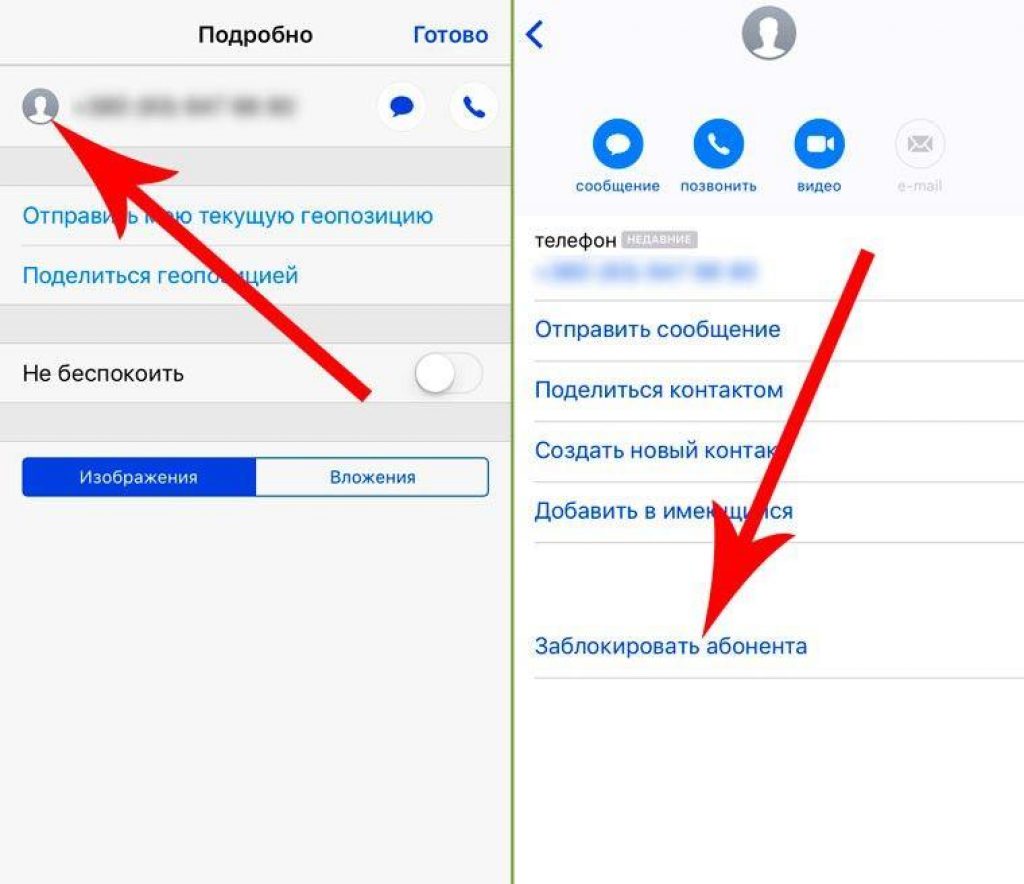 Это избавляет вас от необходимости утомительно добавлять номера в белый список и является хорошим вариантом по умолчанию.
Это избавляет вас от необходимости утомительно добавлять номера в белый список и является хорошим вариантом по умолчанию.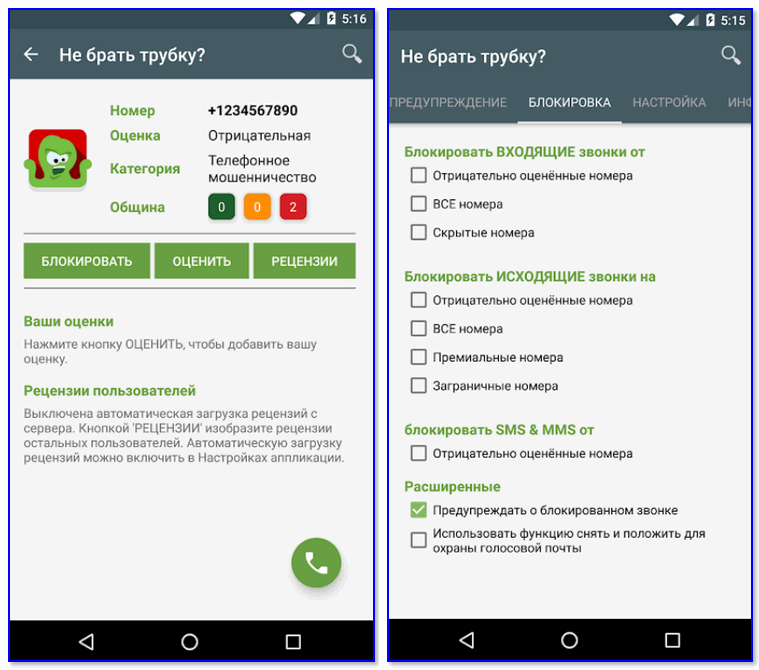
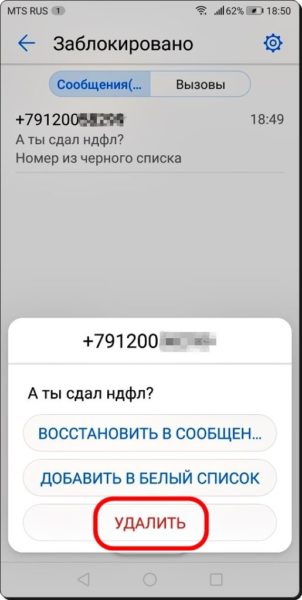 и идентификация вызова:
и идентификация вызова: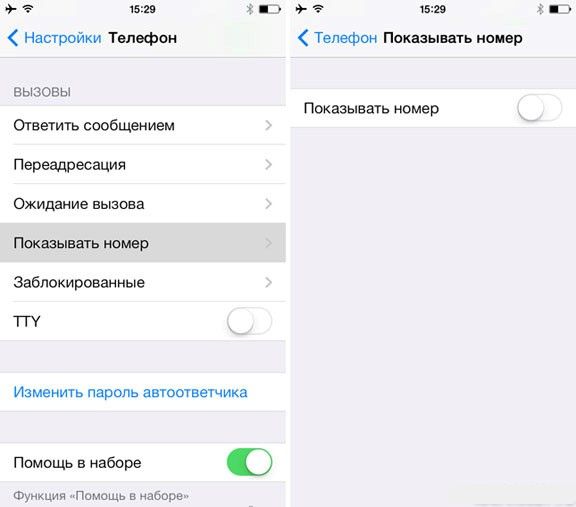
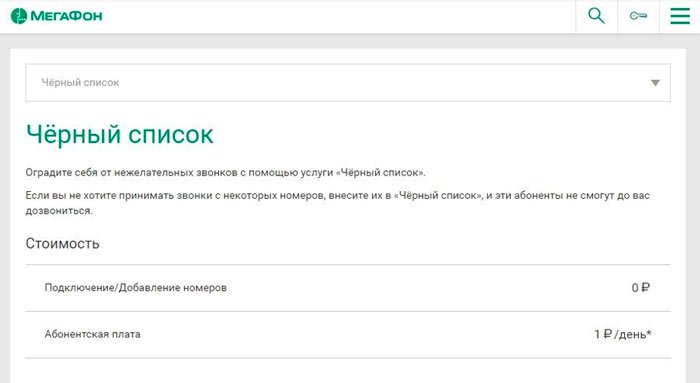
 Вы даже можете послушать записи троллинга спамеров, если хотите немного расплатиться.RoboKiller предлагает семидневную бесплатную пробную версию.
Вы даже можете послушать записи троллинга спамеров, если хотите немного расплатиться.RoboKiller предлагает семидневную бесплатную пробную версию.